Page 1

DVB-S Receiver with USB and PVR Ready
HRS 3000
OPERATION MANUAL
BEDIENUNGSANLEITUNG
Page 2
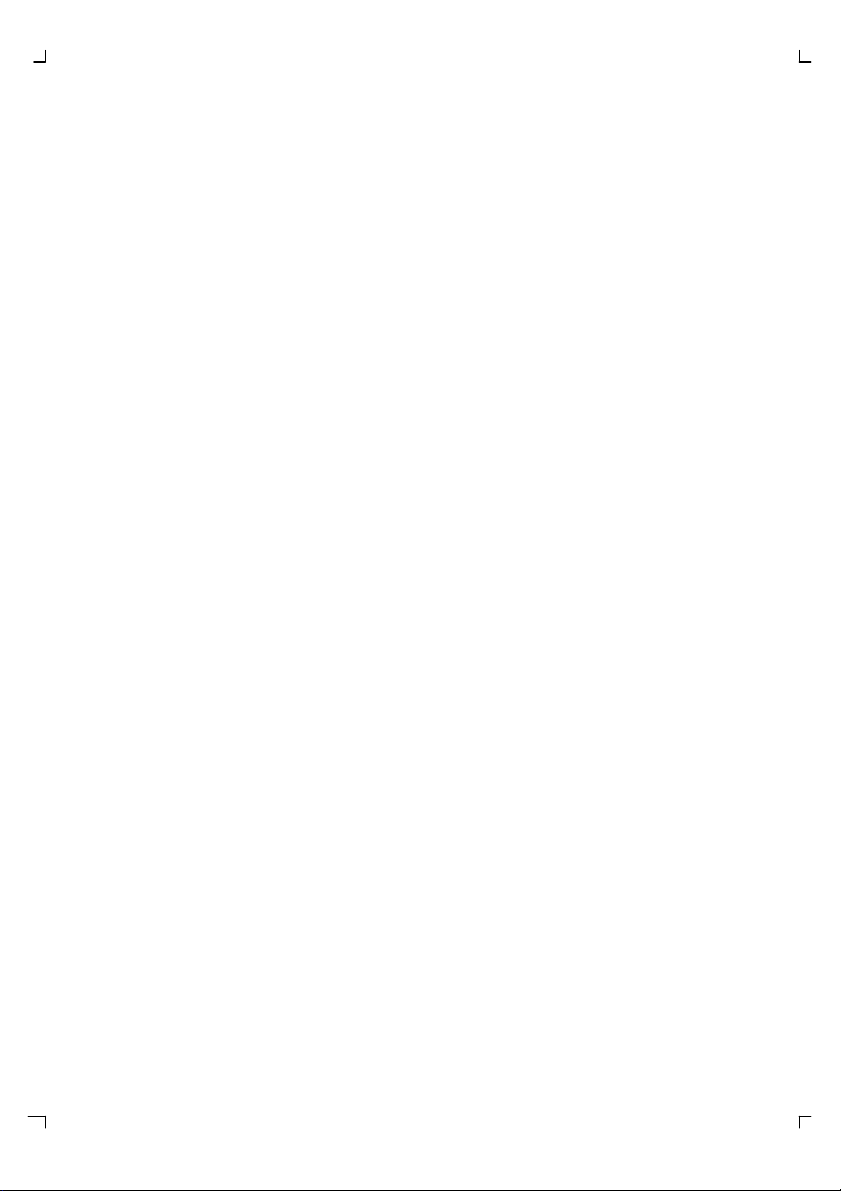
Page 3
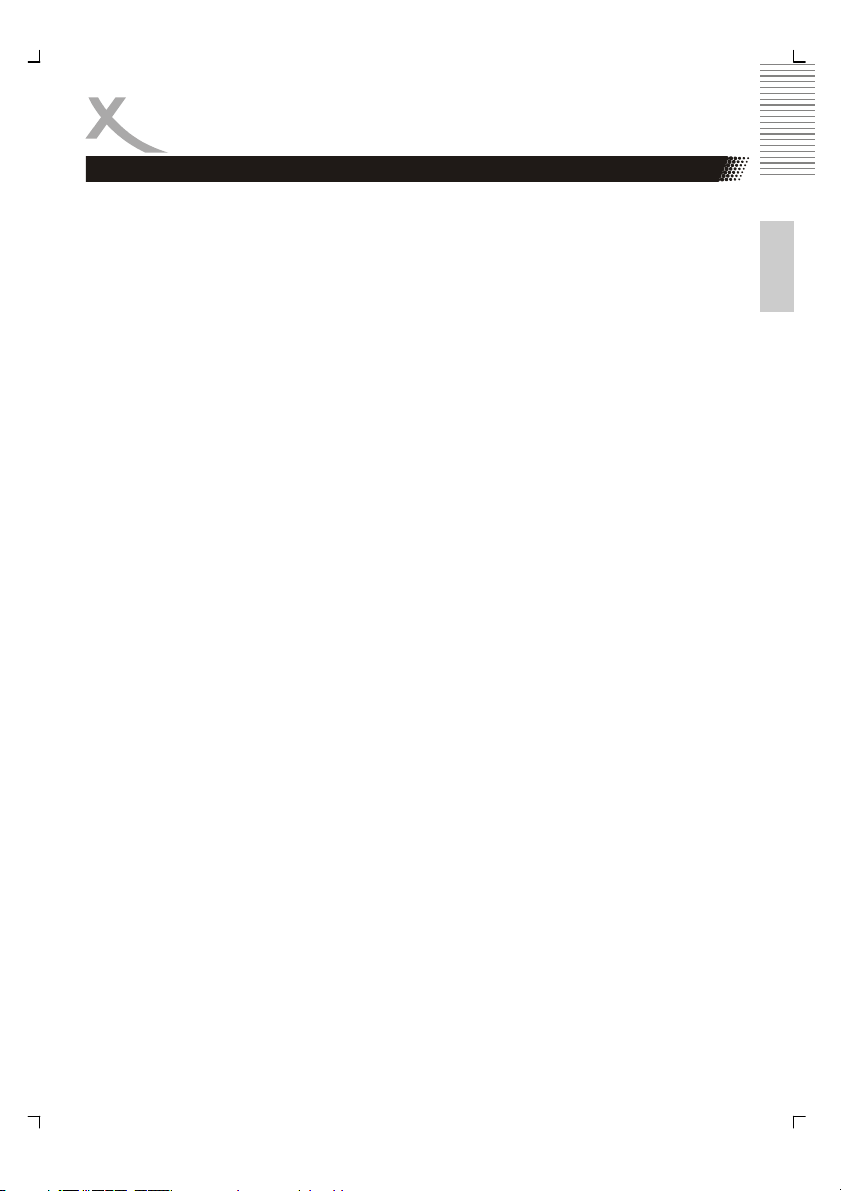
Inhaltsangabe
Sicherheitshinweise 4
Recycling Informationen 7
Zubehör und Eigenschaften 8
Bedienelemente
Vorderseite 9
Rückseite 9
Fernbedienung
Einlegen der Batterie und Operationsradius 10
Tasten 11
Verbindung
TV / Antenne 12
Externer Audio-Dekoder oder Verstärker 13
Erstinstallation
Erstinstallation 14
Funktionen
Wichtige Tasten und deren Funktionen 22
Multimedia-Player
USB Anschluss 28
Meine Bilder 29
Meine Musik 30
Meine Filme 31
Rekorder
Aufnahme Einstellungen 34
Aufnahme Gerät 35
Aufnahme Liste 36
Time Shift 37
Einstellungen
Hauptmenü 38
TV 39
Multimedia 43
Einstellungen 43
Zubehör 48
Problemlösung 49
Spezifikation 51
Glossar 52
Deutsch
HRS 3000 3
Page 4
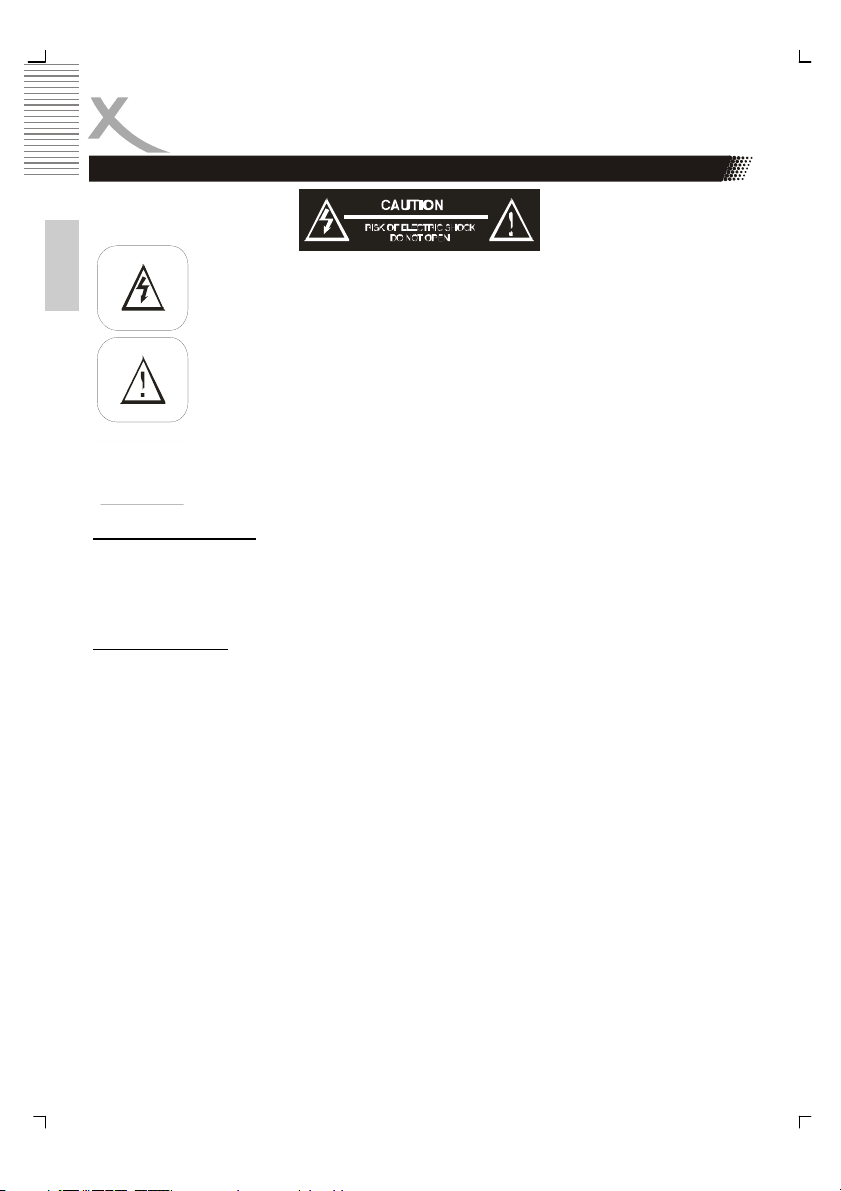
Deutsch
SICHERHEITSHINWEISE
Das Blitzsymbol im Dreieck weist den Benutzer auf gefährliche Spannungen" an einigen freiliegenden Bauteilen im Inneren des Gerätes hin.
Das Ausrufezeichen im Dreieck weist den Benutzer auf wichtige Bedienungs- und Wartungsanweisungen (Service) in diesem Handbuch hin, die
unbedingt befolgt werden sollten.
Das Gerät wurde getestet und entspricht lt. FCC Norm den Standards eines
Klasse B Gerätes. Diese Standards wurden entwickelt um Interferenzen mit
anderen heimischen Elektrogeräten zu vermeiden bzw. zu reduzieren. Dieses Gerät kann Radiowellen verursachen und ist es nicht wie in der Anleitung vorgeschrieben installiert, kann es zu Störungen des Radios oder Fernsehers, zum Beispiel beim Ein- oder Ausschalten des Gerätes kommen.
Bedienungsanleitung
1. Folgen Sie den Sicherheitshinweisen und Instruktionen dieses Handbuches.
2. Dieses Handbuch sollte für späteres Nachschlagen sicher aufbewahrt werden.
3. Alle Hinweise und Warnungen, die in diesem Handbuch erwähnt werden, müssen
eingehalten werden.
Stromversorgung
1. Fassen Sie das Gerät niemals mit feuchten oder nassen Händen an.
2. Das Gerät kann nur mit der auf der Rückseite beschriebenen Voltzahl betrieben
werden. Sollten Sie die Stromstärke nicht kennen, fragen Sie bitte einen Elektriker.
3. Dieses Gerät darf nicht in der Nähe von Feuchtigkeit und Wasser positioniert werden.
4. Stellen Sie das Gerät nicht auf eine instabile Fläche. Der DVB-S Empfänger könnte
beschädigt oder Personen verletzt werden. Jegliche Befestigungen sollten nur nach
den Herstellerinformationen angebracht werden oder von dem Hersteller bezogen
werden.
5. Das Kabel ist ummantelt und isoliert den Strom. Stellen Sie bitte keine Gegenstände
auf das Kabel, da dadurch die Schutzfunktion verloren gehen könnte. Vermeiden
Sie große Belastungen des Kabels, insbesondere an Buchsen und Steckern.
6. Wenn Sie den Stecker aus der Steckdose herausziehen wollen, ziehen Sie immer
am Stecker und nicht am Kabel. Das Kabel könnte ansonsten reißen.
7. Das Gerät hat einen Überladungsschutz. Sollte dieser vom Fachmann ausgetauscht
werden, vergewissern Sie sich, dass das Gerät wieder sicher funktioniert. Um das
Gerät vor einem Blitzeinschlag zu schützen, sollten Sie es aus der Steckdose entfernen. Dies gilt auch für den Fall, dass das Gerät längere Zeit nicht genutzt wird.
8. Für zusätzlichen Schutz des Gerätes während eines Gewitters oder wenn es längere Zeit unbeaufsichtigt ist: Ziehen Sie den Stecker aus der Steckdose und der Antenne/Kabel. Dies verhindert Schäden aufgrund von Blitzschlägen.
4 HRS 3000
Page 5
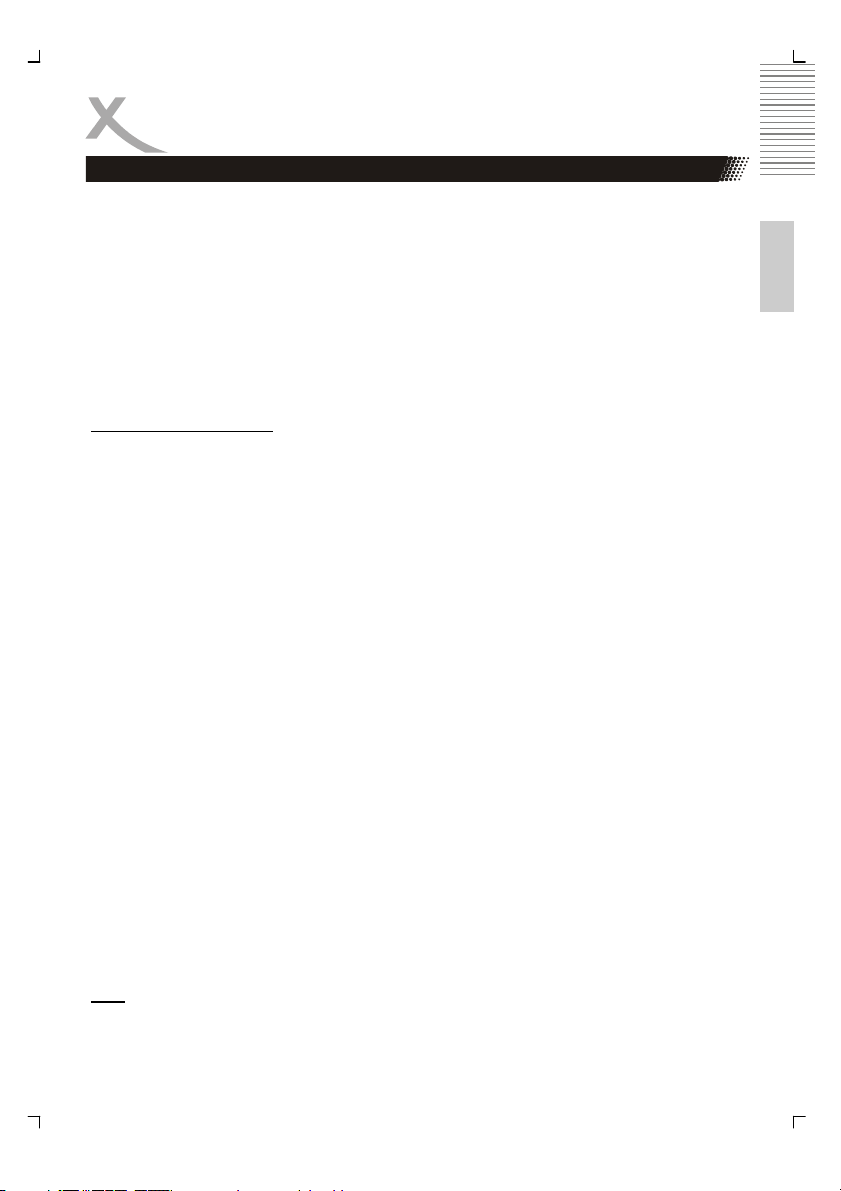
SICHERHEITSHINWEISE
9. Eine Außenantenne sollte nicht in der Nähe von Stromleitungen oder sonstigen
Stromkreisen angebracht werden. Beim Anbringen solcher Antennen ist extreme
Vorsicht geboten, da der Kontakt mit solchen Leitungen tödlich enden kann.
10. Überspannen Sie keine Steckdosen, Verlängerungskabel oder sonstige Leitungen,
da dies zu Bränden oder elektrischen Schocks führen kann.
11. In die Öffnungen des Gerätes dürfen keine Gegenstände eingefüHRS werden, da an
einigen Stellen Strom fließt und der Kontakt Feuer oder einen Stromschlag hervorrufen kann.
12. Ziehen Sie für die Reinigung den Netzstecker aus der Steckdose.
13. Benutzen Sie keine Flüssigreiniger oder Reinigungssprays. Das Gerät darf nur mit
einem feuchten Tuch gereinigt werden.
Betrieb und Aufstellung
1. Empfang von digitalen Programmen via Satellit (DVB-S).
2. Jede andere Verwendung ist nicht gestattet.
3. Schließen Sie keine Zusatzgeräte an, die nicht vom Hersteller empfohlen sind.
4. Stellen Sie das Gerät nicht auf eine instabile Fläche. Das Gerät könnte beschädigt
oder Personen verletzt werden. Jegliche Befestigungen sollten nur nach den Herstellerinformationen angebracht werden oder von dem Hersteller bezogen werden.
5. Dieses Produkt sollte in einem TV-Regal mit Rollen vorsichtig bewegt werden. Ruckartige Stopps, unebene Flächen könnten dafür sorgen, dass der Wagen evtl. umkippt.
6. Das Gerät kann auf unbeschränkte Zeit ein Standbild auf dem Bildschirm bzw. auf
dem Fernseher anzeigen. Hierbei können Schäden am Bildschirm entstehen. Aktivieren Sie den Bildschirmschoner oder schalten Sie das Gerät aus.
7. Betreiben Sie das Gerät nie permanent im 4:3 Modus. Dies könnte bei längere Benutzung zu Schäden am Bildschirm führen.
8. Erhöhen Sie nicht die Lautstärke, wenn gerade eine leise Passage abgespielt wird.
Dies könnte zu Schäden an den Lautsprechern führen, wenn eine laute Passage
kommt.
9. Schalten Sie das Gerät aus und trennen Sie die Stromverbindung, wenn Sie das
Gerät länger nicht nutzen.
10. Ziehen Sie den Stecker während eines Gewitters aus der Steckdose.
11. Die Öffnungen des Gehäuses dienen der Lüftung, damit das Gerät nicht überhitzt.
Diese müssen immer frei gehalten werden.
12. Das Gerät sollte nicht in der Nähe von Hitzequellen, wie z.B. Öfen, Heizungen positioniert werden.
13. Vermeiden Sie Hitzestau am Gerät.
14. Schützen Sie das Gerät vor Feuchtigkeit und Witterungseinflüssen.
15. Stellen Sie keine Gefäße mit Flüssigkeiten auf das Gerät.
16. Setzen Sie das Gerät und die Fernbedienung nicht direkter Sonnenstrahlung aus.
Dies beeinträchtigt die Funktion und könnte zu Schädigungen führen.
USB
Am USB Anschluss darf aufgrund von CE-Richtlinien nur ein USB-Stick (Flashspeicher)
angeschlossen werden.
Deutsch
HRS 3000 5
Page 6
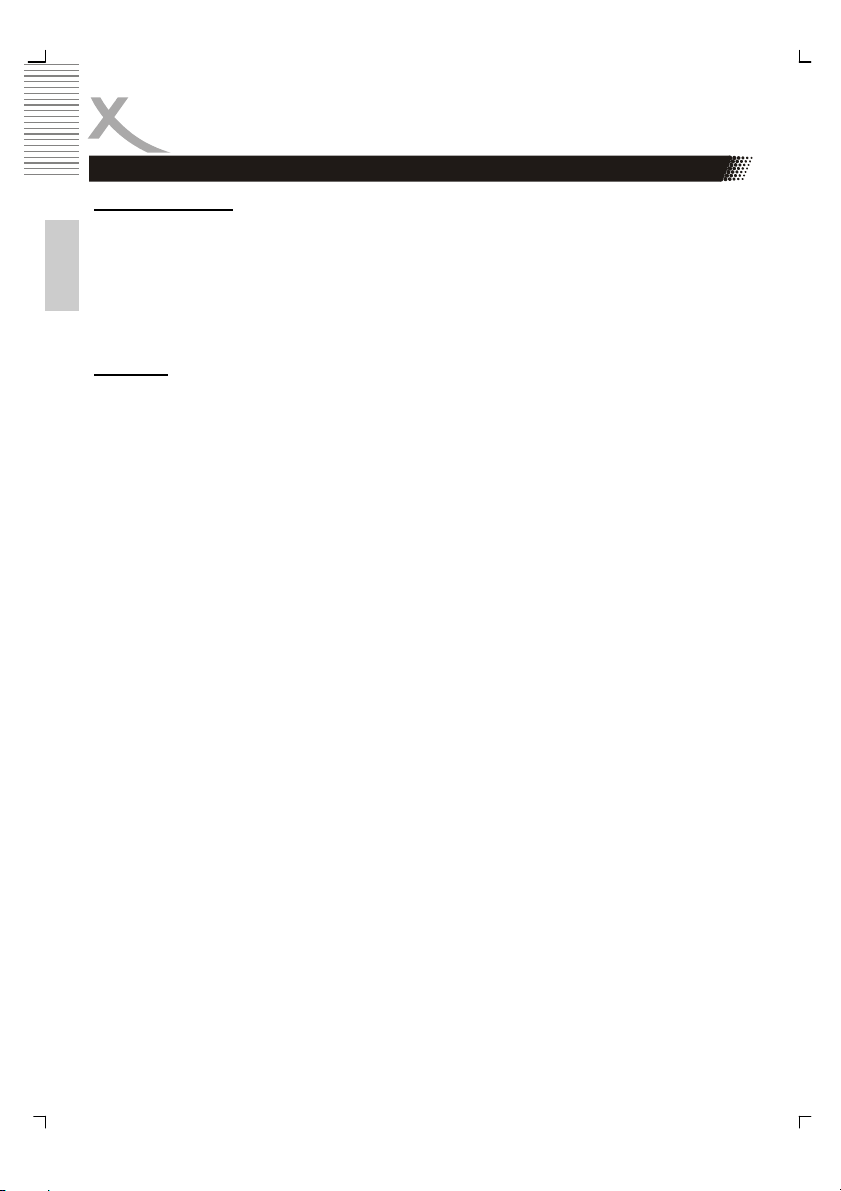
SICHERHEITSHINWEISE
Satellitenschüssel
Der DVB-S Empfänger wird an einer Satellitenschüssel angeschlossen.
1. Wenn Sie die Verbindung erstellen oder entfernen möchten, bitte schalten Sie das
Gerät vorher aus und ziehen Sie die Stecker aus der Steckdose. Andernfalls könnte
Deutsch
es zu Rückkoppelungen und Schädigungen der angeschlossen Geräte kommen.
2. Wenn Sie das Gerät mit einer Satellitenschüssel nutzen, vergewissern Sie sich,
dass diese geerdet ist.
Servicefall
1. Führen Sie Reparaturen niemals selber durch, bitte überlassen Sie dies immer qua-
2. Kontaktieren Sie den Reparaturdienst bei folgenden Fehlern:
3. Verwenden Sie originale Ersatzteile oder Teile, die die selben Eigenschaften besit-
4. Nach jeder Reparatur sollte der Techniker Sicherheitschecks durchführen, um die
5. Bitte beachten Sie im Abschnitt Fehlerbehebung unsere Serviceadressen und Tele-
6. Starke Nikotinfreisetzung durch Rauchen schädigt die Elektronik des Gerätes. Dies
Dies ist jedoch keine Garantie dafür, dass diese Störungen nie auftreten können. Sollten
diese Störungen bei Ihnen auftreten, probieren Sie bitte folgendes:
lifiziertem Personal.
a. Wenn das Netzteil oder Netzkabel defekt ist.
b. Wenn Gegenstände in das Gerät gefallen sind.
c. Wenn das Gerät mit Wasser in Berührung gekommen ist.
d. Wenn das Gerät trotz richtiger Anwendung nicht funktioniert. Ändern Sie nur
die Einstellungen, die hier beschrieben werden. Das Ändern anderer Ein stellung zieht eine kostspielige Instandsetzung eines Technikers nach
sich.
e. Wenn das Gerät fallen gelassen wurde und wenn das Produkt Leistungs schwankungen aufweist.
zen. Falsche Ersatzteile können zu Kurzschlüssen oder Feuer und anderen Pannen
führen.
richtige Funktionsweise sicherzustellen.
fonnummern.
ist eine unsachgemäße Nutzung des Gerätes und im Servicefall entfällt der Garantieanspruch.
• Positionieren oder richten Sie die Empfangs-Antenne anders aus.
• Vergrößern Sie den Abstand zwischen dem Gerät und dem gestörten Gerät.
• Stecken Sie den Netzstecker des DVB-S Empfängers in eine andere Steckdose als
das gestörte Gerät.
• Setzen Sie sich mit dem Händler oder einem Radio/Fernsehtechniker in Verbin-
dung.
6 HRS 3000
Page 7
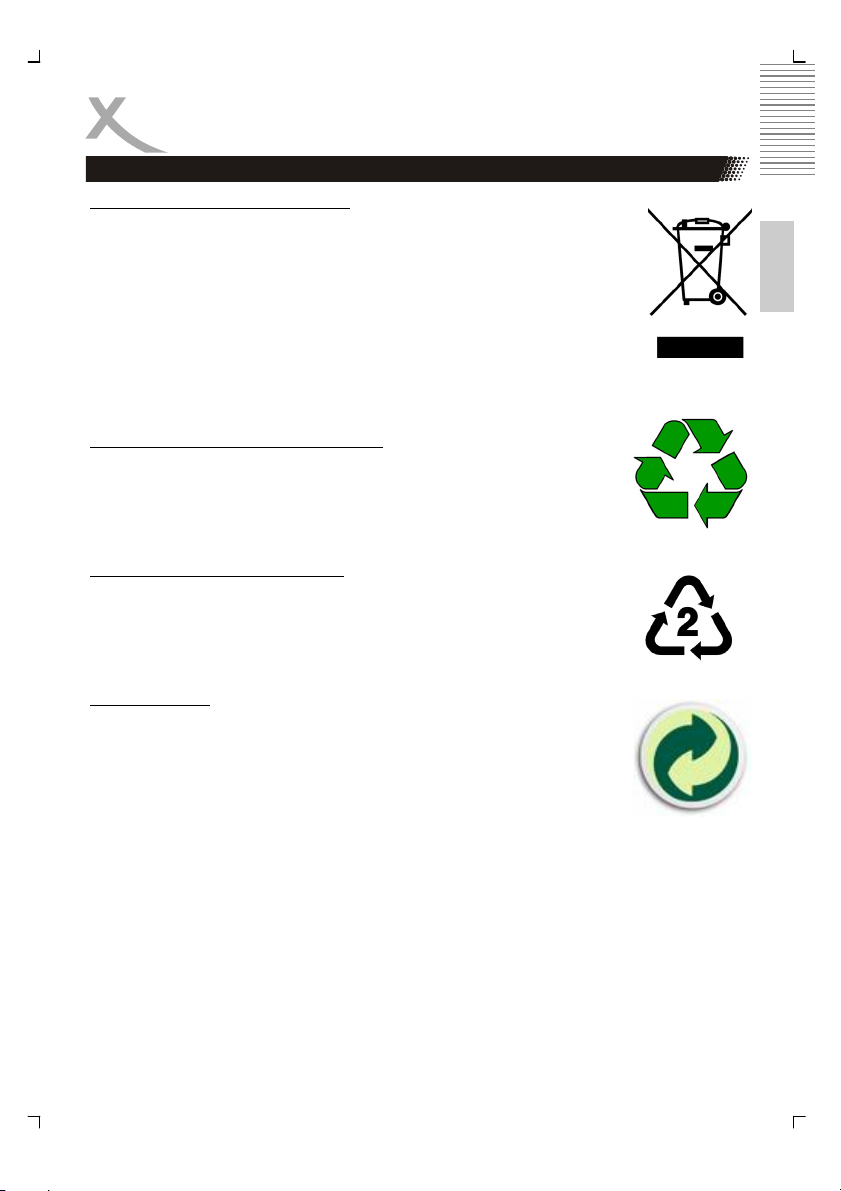
Recycling Informationen
Wiederverwertung von Elektrogeräte
Das Produkt wurde mit hochwertigen Materialien und Komponenten entwickelt und hergestellt, die recylingfähig sind und wieder verwendet werden
können. Diese durchkreuzte Mülltonne auf dem Produkt oder auf der Verpackung bedeutet, dass das Produkt der Europäischen Richtlinie 2002/96/EC
entspricht.
Informieren Sie sich über die vor Ort geltende Bestimmungen zur separaten
Entsorgung elektronischer Geräte. Beachten Sie die örtlichen Bestimmungen
und entsorgen Sie keine alten Produkte mit dem normalen Hausmüll. Durch
eine richtige Entsorgung alter Produkte tragen Sie zum Umweltschutz und zur
Gesundheit der Menschen bei.
Wiederverwertung von Papier und Pappe
Das Materialwiederverwertungssymbol auf dem Verpackungskarton und
Benutzerhandbuch bedeutet, dass sie recyclingfähig sind. Entsorgen Sie
sie nicht mit dem normalen Hausmüll.
Wiederverwertung von Kunststoffen
Das Materialwiederverwertungssymbol auf Kunststoffteilen bedeutet, dass
sie recyclingfähig sind. Entsorgen Sie sie nicht mit dem normalen Hausmüll.
Der Grüne Punkt
Der Grüne Punkt auf Kartons bedeutet, dass die MAS Elektronik AG eine
Abgabe an die Gesellschaft für Abfallvermeidung und Sekundärrohstoffgewinnung zahlt.
Deutsch
HRS 3000 7
Page 8
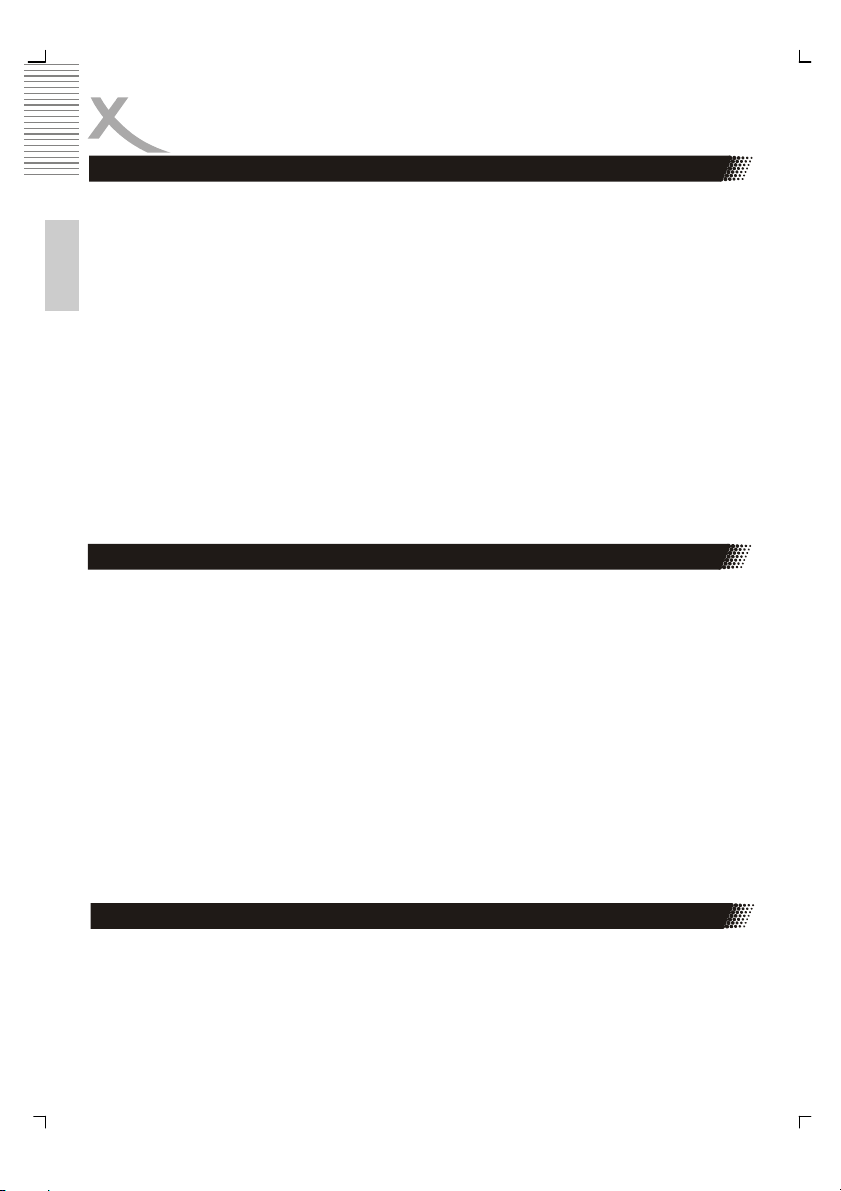
Zubehör / Eigenschaften
Mitgeliefertes Zubehör
Bitte vergewissern Sie sich, dass folgende Zubehörteile in der Verpackung enthalten sind:
• HRS 3000
• Fernbedienung
Deutsch
Hinweise:
• Veränderungen oder Modifizierungen der Bestandteile des Lieferumfangs führen
zum Erlöschen der Garantie.
• Transportieren und versenden Sie das Gerät ausschließlich in der Originalverpa-
ckung.
• Bitte benachrichtigen Sie Ihren Händler, wenn Sie Transportschäden feststellen.
• Entsorgen Sie das Verpackungsmaterial entsprechend den geltenden Vorschriften.
Trennen Sie das Verpackungsmaterial nach Papier/Pappe und Plastik.
Eigenschaften
• Bedienungsanleitung
• Garantiekarte
• DVB-S Empfänger für digitales Fernsehen durch Satellit
• Electronic Programm Guide (EPG) und Videotext
• USB Anschluss für die Wiedergabe von Video, Audio und
Pictures
• PVR Ready, nimmt DVB-S Sendungen auf USB Speicher
• Time Shift Funktion
• RGB Videoausgabe bei SCART
• SCART Audio/Video Eingang
• 4800 Kanalspeicherplatz
• 64 vordefinierte Satelliten
• Weniger als 1 Watt Stand-By Stromverbrauch gemäß der
neuen EU Verordnung Nr. 1275/2008
Standardeinstellungen
OSD Sprache Englisch
Seitenverhältnis 4:3 PS
Videoausgang SCART RGB
LNB Typ Universal / Digital
8 HRS 3000
Page 9

Vorsderseite
Bedienelemente
Deutsch
1. LED Anzeige
2. Strom Indikationsleuchte (Rot = Stand-By; Grün = Betrieb)
3. Infrarotempfänger
4. USB 2.0 Anschluss
Hinweis:
Das Gerät startet automatisch wenn es an dem Stromnetz angeschlossen wird.
1. 2. 3. 4.
Rückseite
1. RF Ausgang (Loop through)
2. Antenneneingang - IEC 60196-24 (F Typ)
3. SCART Eingang für z.B. VCR oder DVD-Player
4. SCART Ausgang TV
5. Digital Audioausgang (koaxial / elektrisch)
6. Stromkabel
Hinweise:
• Achten Sie bei der Installation des Antennenkabels darauf, dass das Gerät vom
• Wenn Sie das Gerät länger nicht benutzen, trennen Sie bitte das Gerät von dem
1. 2. 3.
Stromnetz getrennt ist.
Stromnetz und wickeln Sie das Kabel ordentlich auf.
4. 5. 6.
HRS 3000 9
Page 10
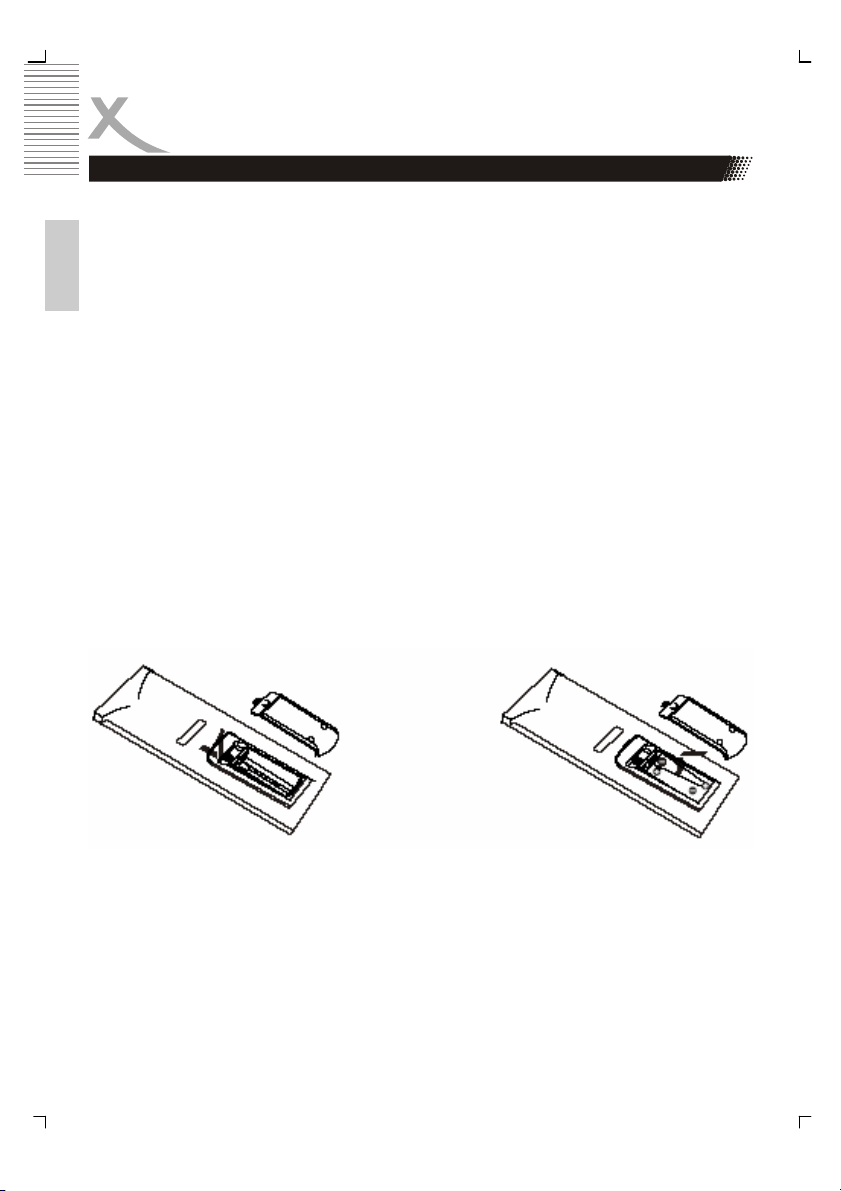
Fernbedienung
Einlegen der Batterie und Operationsradius
1. Legen Sie die Batterien in das Fach ein. Achten Sie bitte beim Einlegen der Batterie
auf die richtige Polarität (+/-).
2. Schieben Sie die Batterieklappe wieder auf (Abbildung).
3. Richten Sie die Fernbedienung immer auf das Sensor-Feld des Gerätes. Die Entfernung zu dem Gerät sollte nicht mehr als 5 Meter betragen und der Operationswinkel
Deutsch
nicht größer als 60° sein.
4. Entfernen Sie die Batterien aus der Fernbedienung, wenn Sie den HRS 3000 eine
längere Zeit nicht benutzen.
Hinweise:
1. Entfernen und erneuern Sie alte Batterien. Sie können auslaufen und die Fernbedienung beschädigen.
2. Austretende Batterieflüssigkeit mit einem Tuch entfernen.
3. Wenn die Batterieflüssigkeit mit der Haut in Kontakt kommt, bitte die betroffene
Stelle sofort säubern/waschen.
4. Bei Verschlucken der Batterie oder Batterieflüssigkeit suchen Sie sofort einen Arzt
auf.
5. Bei Augenkontakt die Augen auswaschen und einem Arzt aufsuchen.
10 HRS 3000
Page 11
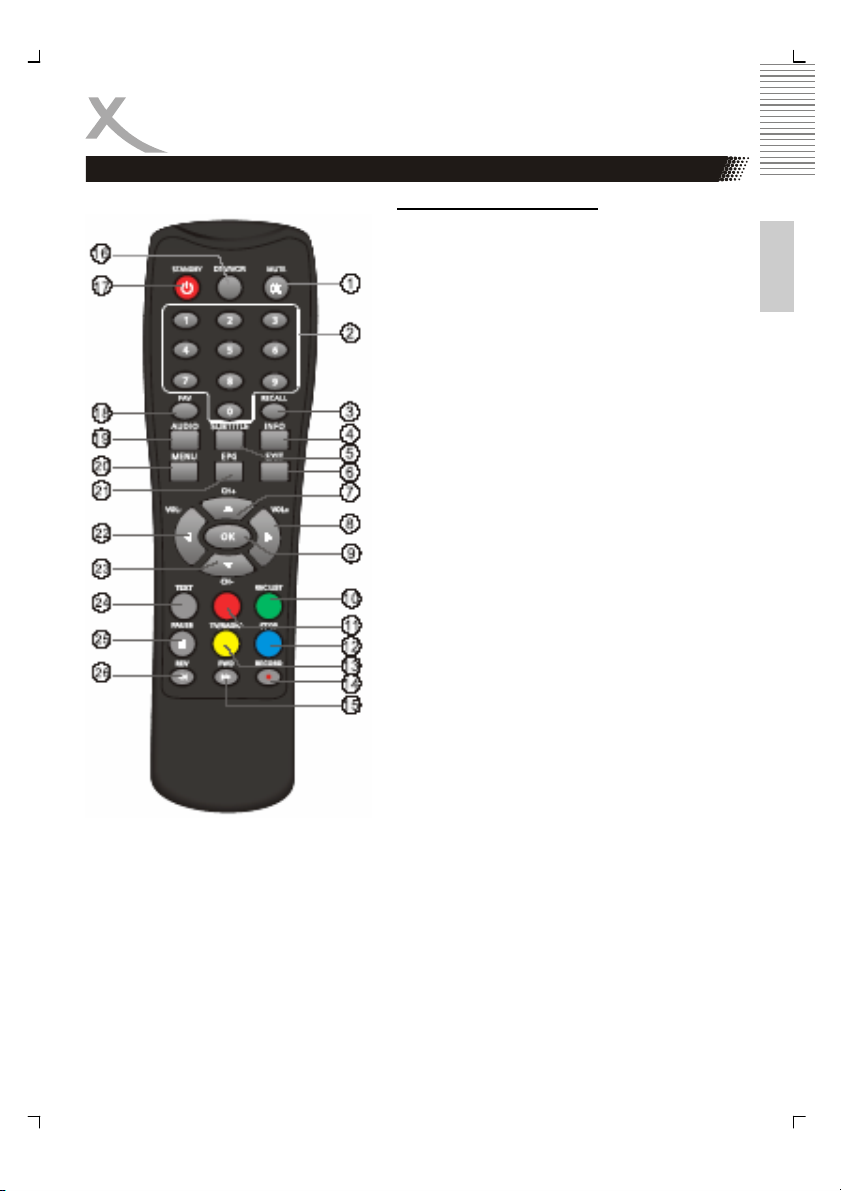
Fernbedienung
Tasten der Fernbedienung
1. Stummschaltung (Mute)
2. Numerische Taste (0 .. 9)
3. Letzter TV-Kanal Taste (RECALL)
4. Informationstaste (INFO)
5. Untertitel Taste (SUBTITLE)
6. Beenden Taste (EXIT)
7. Kanal+ (CH+) Taste bzw. Navigation
Oben
8. Lautstärke+ Taste bzw. Navigation
Rechts
9. Bestätigen (OK)
10. Grüne Taste bei Videotext bzw. Aufnahmeliste Taste (RECLIST)
11. Rote Taste bei Videotext
12. Blaue Taste bei Videotext bzw. STOP
Taste bei dem Abspielen
13. Gelbe Taste bei Videotext bzw. Wechsel
zwischen TV und Radio (TV/RADIO)
14. Aufnahme Taste (RECORD)
15. Schneller Vorlauf Taste bei Timeshift
oder Wiedergabe
16. SCART Eingang Taste (DTV/VCR)
17. STAND-BY Taste
18. Favoritentaste (FAV)
19. Audio Taste
20. Menü Taste (MENU)
21. EPG Taste
22. Lautstärke - Taste bzw. Navigation Links
23. Kanal- (CH-) Taste bzw. Navigation Unten
24. Videotext Taste (TETX)
25. Pause Taste
26. Schneller Rücklauf Taste bei Timeshift
oder Wiedergabe
Hinweis:
Die Farbtasten Grün, Rot, Gelb und Blau haben
in den verschiedenen Modi unterschiedliche
Funktionen. Die Arbeitsweise der Tasten wird in
den Modi immer erklärt und dargestellt.
Deutsch
HRS 3000 11
Page 12
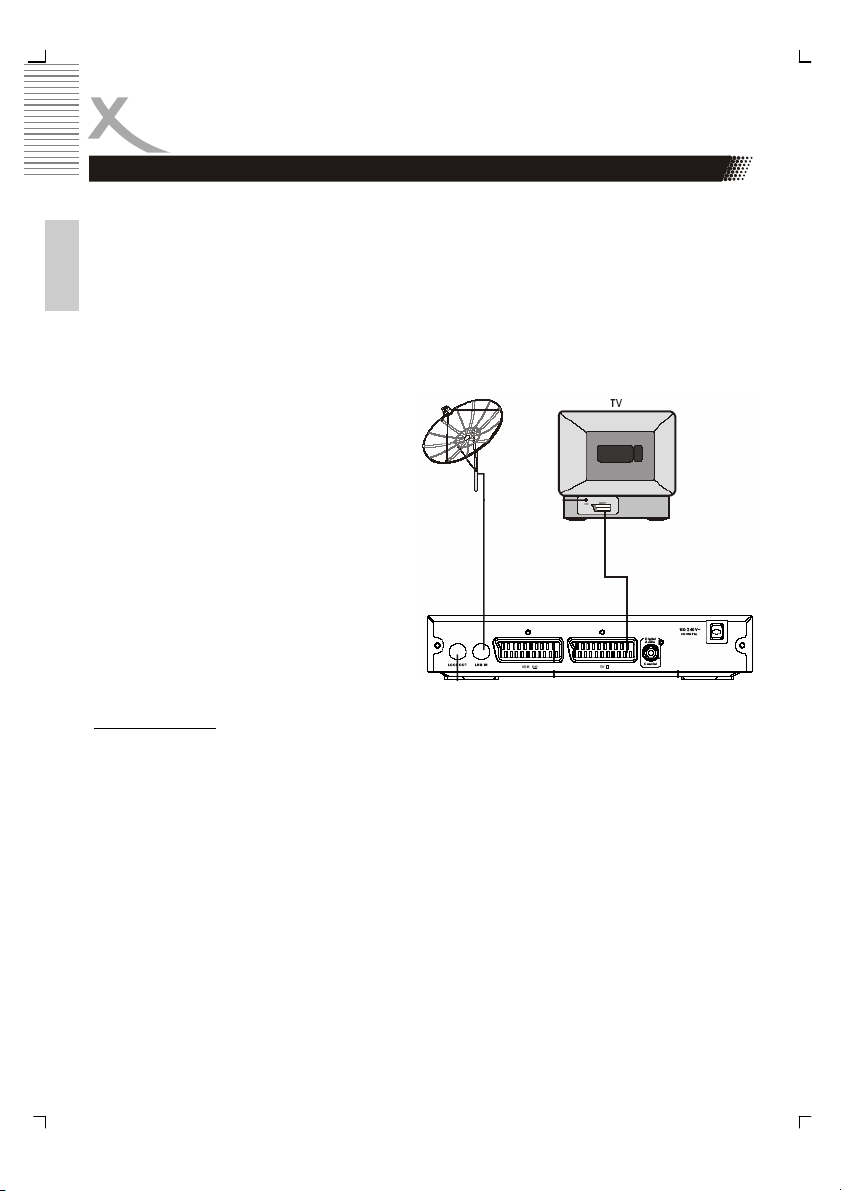
Verbindung
Zu einem Fernseher und der Antenne
Allgemeine Informationen:
• Stellen Sie sicher, das das Gerät ausgeschaltet und von dem Stromnetz getrennt
ist.
• Lesen Sie die Bedienungsanleitung des Fernsehers und beachten Sie dort die Si-
Deutsch
cherheitshinweise.
• Achten Sie auf eine sorgfältigen Anschluss der Steckverbindungen.
• Bitte achten Sie auf die Einstellungen bei der Videoausgabe. Falls Ihr Fernseher
über SCART RGB-fähig ist, bitte wählen Sie bei die Option CVBS/RGB bei den
Einstellungen: “Setup -> TV-System -> Videoausgang”.
Verbinden zu einem TV Fernsehgerät und
zu der Satellitenschüssel
Die schematische Zeichnung zeigt die Verbindungen des HRS 3000 zu der Antenne
und zu dem Fernsehgerät.
Vorgehensweise:
a. Verbinden Sie ein SCART Kabel mit dem DVB-S Empfänger an dem SCART Aus-
gang (SCART TV) und Ihrem Fernsehgerät.
b. Verbinden Sie das Antennenkabel mit dem Antenneneingang (LNB IN) des HRS
3000. Schrauben Sie den Stecker fest mit dem Eingang.
c. Achten Sie bitte auf einen fest Sitz der Stecker.
d. Verbinden Sie nun den HRS 3000 mit dem Stromnetz.
e. Schalten Sie den DVB-S Empfänger und Ihren Fernsehgerät ein.
f. Wählen Sie am Fernsehgerät den entsprechenden SCART-Eingang.
Hinweis:
Der HRS 3000 enthält einen so genannten „Loop through“ Antennenausgang (LNB OUT).
Damit können Sie von dem DVB-S Empfänger weitere DVB-S Empfangsgeräte anschließen.
12 HRS 3000
Page 13
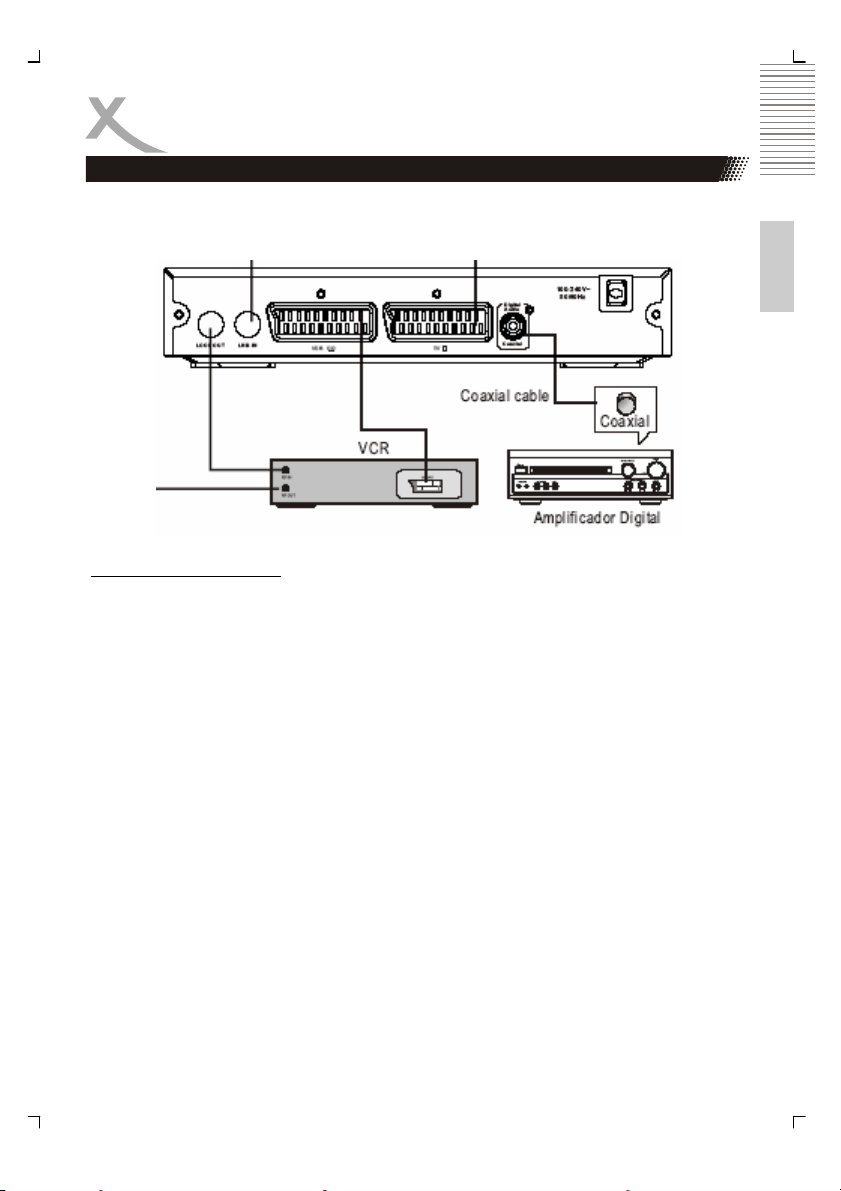
Verbindung
Zu einem externen Audio-Dekoder oder Verstärker
Sie haben die Möglichkeit die digitalen Audiosignale auch zu Ihrem externen Decoder oder
Verstärker zu übertragen. Dazu können Sie den koaxialen (elektrischen) Anschluss benutzen.
Einrichten der Verbindung:
1. Schalten Sie alle Geräte aus.
2. Trennen Sie auch die Geräte von dem Stromnetz.
3. Etablieren Sie die Video-Übertragung mittels eines SCART Kabels zu Ihren TV Fernsehgerät.
4. Verbinden Sie den HRS 3000 mit einem koaxialem Kabel zu Ihren externen Decoder
oder Verstärker.
5. Schalten Sie beide Geräte an.
6. Aktivieren Sie bei dem externen Decoder oder Verstärker die koaxialen Eingang.
Hinweise:
• Die Kabel sind nicht Teil des Lieferumfangs.
• In Deutschland sind nur bei einigen TV Sender und auch nur bei einigen TV Pro-
grammen digitale Audiospuren vorhanden. Informationen wann und welche TV Programme digitale Audiosignale übertragen werden, können Sie in der Regel den TV
Programmzeitschriften entnehmen.
• Hinweise über die unterschiedlichen Tonspuren können Sie auch mittels den Informationen der AUDIO Taste erlangen.
Deutsch
HRS 3000 13
Page 14
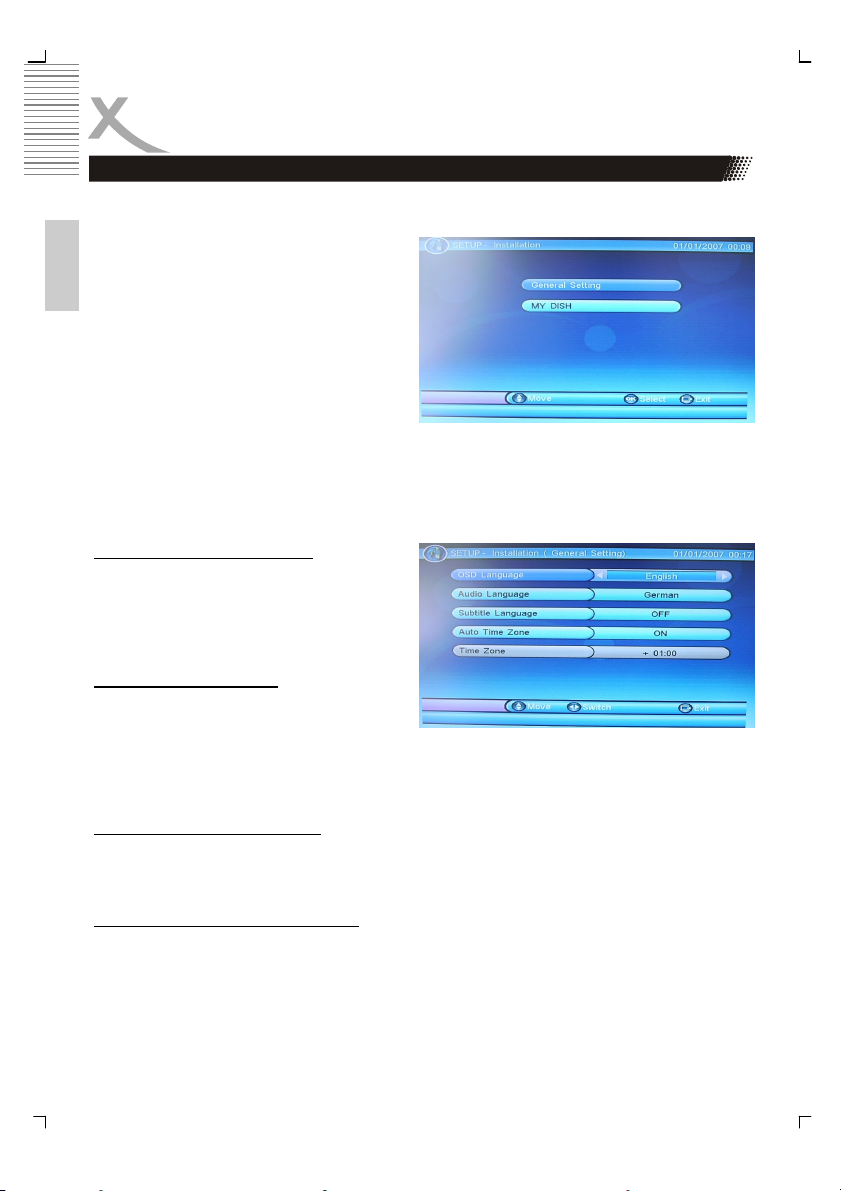
Erstinstallation
Einstellung
Installieren Sie vor dem Anschalten des Gerätes alle notwendigen Kabelverbindungen zu
der Satellitenschüssel und zu dem Fernseher.
Bei der ersten Inbetriebnahme des HRS
3000 erscheint auf dem TV-Bildschirm das
Einstellung - Installationsmenü. Dieses Menü
Deutsch
enthält zwei Optionen:
General Setting — Einstellung
My Dish — Empfang
Unter dem Menüpunkt General Setting
(Einstellung) können Sie die Sprache und
andere Optionen einstellen. Mit den Pfeiltasten OBEN und UNTEN können Sie zwischen
den beiden Menüpunkten wechseln. Wenn der Menüpunkt dunkelblau hinterlegt ist, drücken
Sie die OK Taste zum Aktivieren der Option. Die einzelnen Optionen ändern Sie mit den
Navigationstasten LINKS und RECHTS. Die Menüs können Sie mit der EXIT Taste verlassen.
General Setting (Einstellung)
Der Menüpunkt Einstellung enthält die Optionen für Sprache (OSD LANGUAGE), Audio
und Untertitel Sprache, Auto Zeitzone
(AUTO TIME ZONE) und Zeitzone (TIME
ZONE).
Sprache (OSD Language)
Hier stellen Sie die OSD Sprache ein. Wechseln Sie einfach die Sprache in dem Sie die
Navigationstasten LINKS oder RECHTS
nutzen. Drücken Sie solange eine der Tasten bis die gewünschte Sprache erscheint. Automatisch wechseln alle Menüs zu der ausgewählten Sprache.
Audio Srache (Audio Language)
Mit dieser Option definieren Sie die erste aktive Sprache bei den TV Programmen. Durch
die Auswahl der OSD Sprache wird auch automatisch die AUDIO Sprache eingestellt.
Untertitelsprache (Subtitle Language)
Die Anzeige von Untertitel und welche Sprache angezeigt werden soll, wird mit dieser Option geschaltet. Wenn Sie die Option AUS wählen, dann werden keine Untertitel angezeigt.
Hinweis:
Die Untertitel werden nicht auf allen TV Sender und zu allen Sendungen ausgestrahlt. So
kann es vorkommen, dass bei aktiver Anzeige trotzdem keine Untertitel vorhanden sind.
14 HRS 3000
Page 15
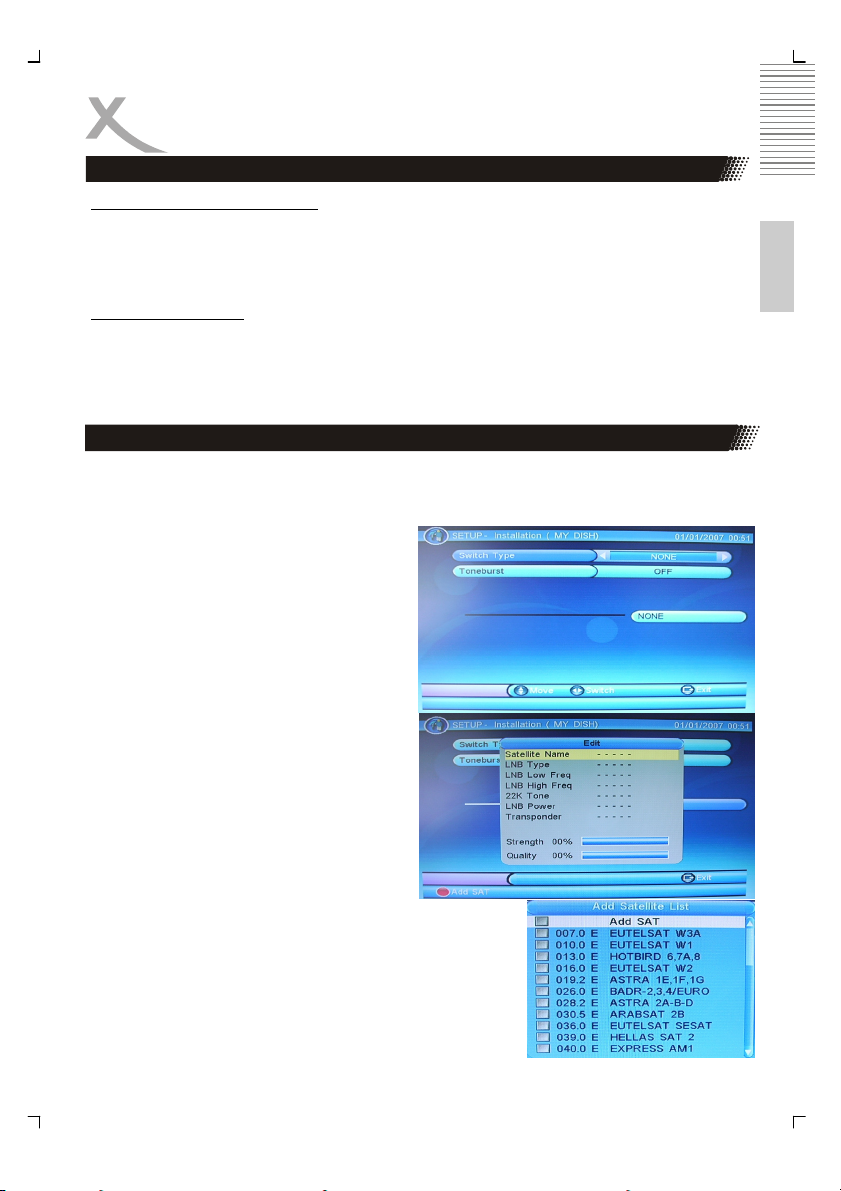
Erstinstallation
Empfang
Auto Zeitzone (Auto Time Zone)
Mit dieser Option aktivieren Sie die automatische Einstellung der Zeitzone. Die Informationen werden dann aus dem EPG Datenstrom entnommen. Sie haben auch die Möglichkeit
die Zeitzone manuell einzustellen. Schalten Sie die automatische Auswahl mit der Option
AUS ab und dann wird der letzte Menüpunkt Zeitzone aktiv.
Zeitzone (Time Zone)
Dieser Menüpunkt ist nur dann aktiv und kann verändert werden, wenn die Option Auto Zeitzone abgeschaltet wurde. Dann erst können Sie die Zeitzone manuell verändern.
Drücken Sie dazu die Navigationstasten RECHTS und LINKS bis die gewünschte Zeit (in
Abhängigkeit des Greenwich Null Meridian) erscheint. Pluswerte sind für Standorte in östlicher Richtung (von Greenwich) und Minuswerte für Standorte in westlicher Richtung.
Empfang (MY DISH)
Bevor Sie bei den Einstellungen beginnen, sollten Sie sich über das installierten Satellitensystem im klaren sein. Es gibt hier eine Reihe von unterschiedlichen Optionen.
1. Eine einfache Verbindung zwischen Satellit und Empfänger
Sie haben die Satellitenschüssel zu einem
speziellen Satelliten ausgerichtet und nutzen
entweder einen einfach LNB oder Mehrfach
LNB. Jeder LNB wird direkt mit dem Satellitenempfänger verbunden.
Schalten Sie dazu die beiden Einstellungen
LNB Umschaltung (Switch Type) und Toneburst ab.
LNB Umschaltung Keine
Toneburst Aus
Gehen Sie nun mit den Navigationstasten
UNTEN oder OBEN zu der dritten Einstellung
bis diese dunkelblau hinterlegt ist. Aktivieren
Sie die Option mit der OK Taste und Sie
können jetzt einen Satelliten hinzufügen.
Drücken Sie jetzt die ROTE Taste auf der Fernbedienung
und eine Auswahlliste der verschiedenen Satelliten erscheint
auf dem Bildschirm. Suchen Sie mit der Navigationstaste
UNTEN den gewünschten Satellit z.B. ASTRA 1E/1F/1G aus
und bestätigen Sie die Auswahl mit der OK Taste.
Deutsch
HRS 3000 15
Page 16
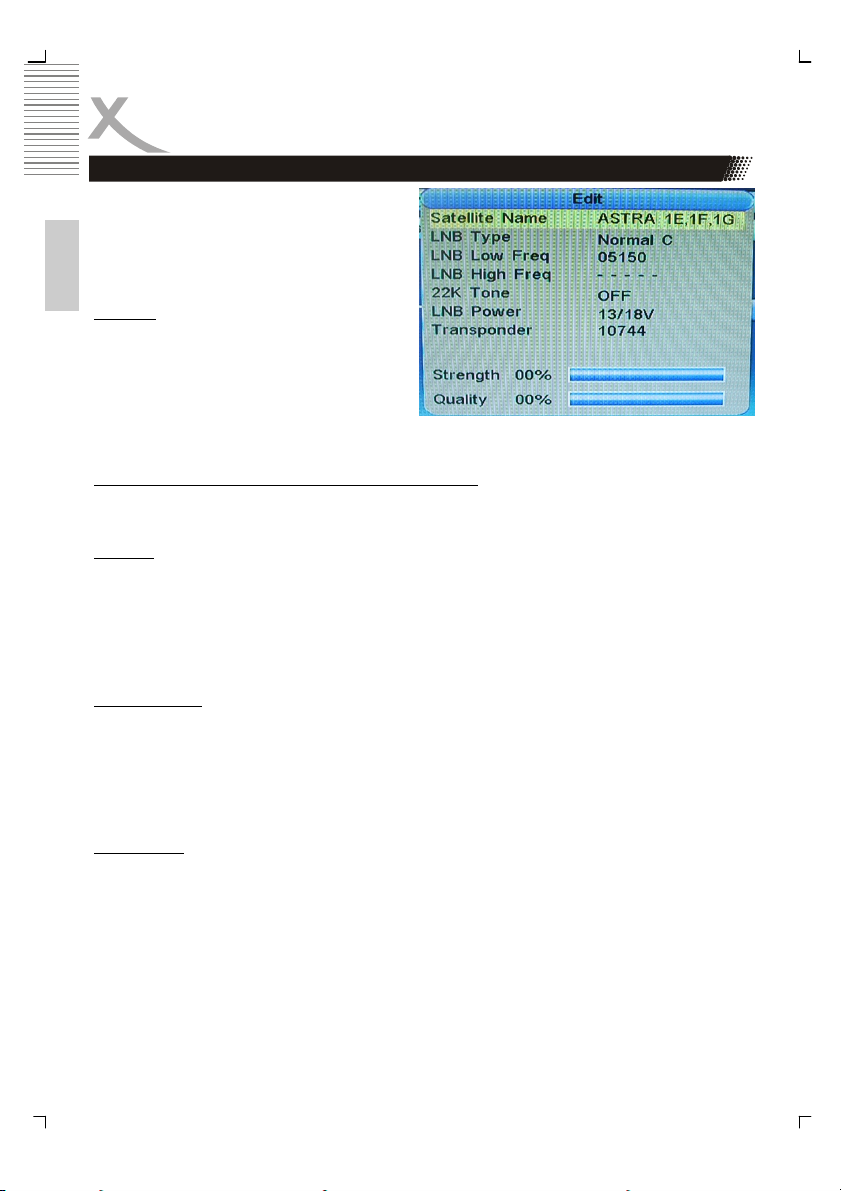
Erstinstallation
Empfang (MY DISH) — Einfache Verbindung Satellit-Empfänger
Jetzt erscheint auf dem Bildschirm die Parameter des ausgewählten Satelliten. Achten
Sie darauf, dass der LNB Typ die Einstellung
Digital (Universal) hat, denn Sie möchten ja
digitale TV Programme anschauen.
Deutsch
LNB Typ
Die Optionen sind hier:
Normal C Suchlauf im Frequenzbe reich analoger Programme
Normal Cu Suchlauf im Frequenzbe reich analoger Programme
Digital Suchlauf für analoge und
digitale TV Programme
Unt. und Ob. LNB Frequenz (LNB Low und High Freq)
Durch die Auswahl des LNB Types werden automatisch auch die Untere und obere LNB
Frequenz definiert.
22K Ton
Durch die Verwendung des 22-kHz-Signals in Verbindung mit einem Universal-LNB kann
das gesamte Astra-Satellitensystem (analog und digital) mit einer einzigen 60cm Antenne
empfangen werden. Zum Empfang von digitalen TV- und Radiosignalen wird daher nur noch
eine Set-Top- Box für das digitale Fernsehen, benötigt.
Die digitalen TV Sender befinden sich alle im oberen Frequenzband. Die Einstellung ist bei
der Auswahl des LNB Type „Digital“ auf AUTO und kann nicht geändert werden.
LNB Spannung
Der LNB für digitale Programme wird in der Regel mit 13 und 18V Spannung versorgt. Die
Option ist hier automatisch 13/18V.
Die LNB Spannung kann manuell verändert werden. Dies hat einen direkten Einfluss auf
das Suchergebnis. Die Optionen sind Aus, 13V, 18V und 13/18V. Wird die Option Aus gewählt, dann wird der LNB nicht mehr von dem Empfänger mit Spannung versorgt. Es können auch dann keine Programme mehr empfangen werden.
Transponder
Transponder dienen im Prinzip dazu, ein Signal, das von einer Erdfunkstelle zu einem Satelliten kommt, so aufzubereiten, daß der Endverbraucher (Fernseher, Telefon, Computer) das
ausgeschickte Signal optimal empfangen und verwerten kann. Ein Transponder arbeitet im
ganzen gesehen quasi als Verstärker und Frequenzumsetzer. Er empfängt mehrere Signale
mit einer bestimmten Frequenz von einer Erdfunkstelle, verstärkt diese, filtert Störungen
heraus, setzt es um in andere (vom Empfänger abhängige) Frequenzebenen, verstärkt
nochmals und sendet die Signale wieder zur Erde zurück.
Die Einstellungen müssen in der Regel nicht geändert werden.
16 HRS 3000
Page 17

Erstinstallation
Empfang (MY DISH) — Einfache Verbindung Satellit-Empfänger
Stärke
Hier wird die Signalstärke in Prozent und in einem Balken angezeigt.
Qualität
Hier wird die Signalqualität in Prozent und in einem Balken angezeigt. Je kleiner der Wert ist,
desto mehr Artefakte oder Bildstörungen hat das übertragene Signal.
Drücken Sie die OK Taste und Sie können
dann die weiteren Parameter des Suchlaufs
einstellen. Drücken Sie die BLAUE Taste auf
der Fernbedienung und Sie erhalten Zugriff
auf die letzten Parameter für den Suchlauf.
Den Suchlauf und die gefundenen TV Sender
können Sie damit beeinflussen in dem Sie
die entweder bei Scan-Mod. (Scan Mode)
einen Standard-Suchlauf oder ein „blindes“
Suchen ausführen
Scan-Mod.
Die beiden Optionen sind Standard oder
Blind-Detail.
Standard Suchlauf findet nach den aktuell programmierten Transponderliste des Gerä(Default) tes statt. Jedoch werden immer wieder mal TV Sender verschoben, entfernt
oder neu hinzugefügt. Der Standardsuchlauf muss nicht zwingend alle TV
Sender finden.
Blind Mit dieser Option wird unabhängig von der vorgegebenen Transponderliste
Detail alle Frequenzen innerhalb der eingestellten Satellitenparameter abgesucht.
Nutzen Sie die Option Blind-Detail.
Programme
Hiermit können Sie entscheiden, ob Sie nur Freie Sender oder auch Bezahlfernsehen suchen wollen. Das Bezahlfernsehen ist verschlüsselt und kann in der Regel nur zu ganz wenigen Zeiten unverschlüsselt gesehen werden. Ca. 2/3 aller TV Sender sind bei ASTRA verschlüsselt und können somit nicht mit dem Empfänger entschlüsselt gesehen werden.
Hinweis:
Bei der Auswahl Nur Freie ist nach erfolgreichen Suchlauf die TV Senderliste deutlich übersichtlicher.
Deutsch
HRS 3000 17
Page 18

Erstinstallation
Empfang - Einfache Verbindung Satellit-Empfänger mit Toneburst
Nun sind alle Suchparameter eingestellt und
der Suchlauf kann starten. Drücken Sie die
OK Taste und der Suchlauf beginnt.
Alle empfangenen TV und Radio Sender
Deutsch
werden in den beiden Listen angezeigt.
Nach dem Suchlauf werden die TV und Radio Sender in den beiden Listen abgespeichert und das Gerät wechselt in das Livebild
des ersten TV Senders.
2. Nutzung einer direkten Kabelverbindung zwischen Empfänger und Satellitenschüssel unter Verwendung von Toneburst
Toneburst ist ein zusätzliches Schaltkriterium, welches Receiver liefern können. In
diesem Signal sind keine digitalen Befehle
enthalten, es kann aber dennoch von den
meisten Schaltern zur Positionsumschaltung
ausgewertet werden.
LNB Umschaltung Keine
Toneburst Ein
Jetzt erhalten Sie die Möglichkeit zwei Satelliten einzugeben.
Achten Sie auch hier bei den Einstellungen
zu den einzelnen Satelliten, dass der LNB
Typ richtig gewählt wurde. Für den Empfang
digitaler TV Sender muss die Einstellung
Digital (Universal) lauten.
Nachdem alle Einstellungen ausgeführt wurden können Sie den Suchlauf beginnen. Hier
haben Sie die Möglichkeit die beiden ausgewählten Satelliten einzeln zu scannen oder
beide gleich zusammen.
BLAUE Taste Einzelsatellitensuche
ROTE Taste Beide Satellitensuche in
einem Durchlauf
18 HRS 3000
Page 19

Erstinstallation
Empfang - Verbindung Satellit-Empfänger via DiSEqC 1.0/1.1
Drücken Sie die ROTE oder BLAUE Taste
und Sie können den Suchlauf und die gefundenen TV Sender damit beeinflussen, in dem
Sie die entweder bei Scan-Mod. (Scan Mode)
einen Standard-Suchlauf oder ein „blindes“
Suchen ausführen (ausführlicher auf Seite 17
erklärt).
Nun sind alle Suchparameter eingestellt und der Suchlauf kann starten. Drücken Sie die OK
Taste und der Suchlauf beginnt.
Alle empfangenen TV und Radio Sender werden in den beiden Listen angezeigt. Nach dem
Suchlauf werden die TV und Radio Sender in den beiden Listen abgespeichert und das
Gerät wechselt in das Livebild des ersten TV Senders.
3. Nutzung mehrerer Satelliten via DiSEqC 1.0/1.1
Die Verteilung von analogen und digitalen Signale von Astra und Eutelsat ist nur mittels
DiSEqC™ (Digital Satellite Equipment Control, sprich: Deißäck) möglich, sofern nur ein Kabel zum Satellitenreceiver gelegt werden soll. Dieses neue Steuersystem ergänzt die herkömmlichen Schaltkriterien 14/18 Volt bzw. 22 kHz und hebt deren Beschränkungen auf
maximal 4 Schaltzustände auf. In der einfachsten Version wird DiSEqC™ dazu benutzt,
zwischen zwei Universal-LNBs zu schalten. Die 22 kHz-Schaltung wird zur Umschaltung des
unteren und oberen Frequenzbandes im LNB verwendet.
DiSEqC 1.0 steuert bis zu vier LNBs mit den Befehlen Position A/B und Option A/B. DiSEqC
1.1 steuert bis zu 64 LNBs, es werden Schalter in mehren Ebenen benötigt. Für 16 LNBs
nehmen Sie z.B. vier 4/1 DiSEqC 1.0 Schalter, deren Ausgänge werden dann auf die Eingänge eines 4/1 DiSEqC 1.1 Schalters gelegt.
Eine Konfiguration nach Auswahl der Satelliten könnte so aussehen. Achten Sie auch
hier bei den Einstellungen zu den einzelnen
Satelliten, dass der LNB Typ richtig gewählt
wurde. Für den Empfang digitaler TV Sender
muss die Einstellung Digital (Universal) lauten.
Nachdem alle Einstellungen ausgeführt wurden können Sie den Suchlauf beginnen. Hier
haben Sie die Möglichkeit die beiden ausgewählten Satelliten einzeln zu scannen oder
beide gleich zusammen.
BLAUE Taste Einzelsatellitensuche
ROTE Taste Alle Satellitensuche in einem Durchlauf
Deutsch
HRS 3000 19
Page 20

Erstinstallation
Empfang - Verbindung Satellit-Empfänger via DiSEqC 1.0/1.1
Weitere Tasten zum Bearbeiten der Liste sind:
GRÜNE Taste Löschen des ausgewählten Satelliten
GELBE Taste Löschen aller ausgewählten Satelliten
Deutsch
Drücken Sie die ROTE oder BLAUE Taste
und Sie können den Suchlauf und die gefundenen TV Sender damit beeinflussen, in
dem Sie die entweder bei Scan-Mod. (Scan
Mode) einen Standard-Suchlauf oder ein
„blindes“ Suchen ausführen (ausführlicher
auf Seite 17 erklärt).
Nun sind alle Suchparameter eingestellt und der Suchlauf kann starten. Drücken Sie die OK
Taste und der Suchlauf beginnt.
Alle empfangenen TV und Radio Sender werden in den beiden Listen angezeigt. Nach dem
Suchlauf werden die TV und Radio Sender in den beiden Listen abgespeichert und das
Gerät wechselt in das Livebild des ersten TV Senders.
4. Nutzung mehrerer Satelliten via DiSEqC 1.0/1.1 und Toneburst
In Kombination von DiSEqC 1.0/1.1 und Toneburst können Sie anstatt zwischen 4 Satelliten
schon insgesamt 8 unterschiedliche Satelliten nutzen.
Wählen Sie alle Satelliten aus. Mit der Navigationstaste UNTEN können Sie die zweite
Seite der Satelliten ansteuern.
Nachdem alle Einstellungen ausgeführt wurden können Sie den Suchlauf beginnen. Hier
haben Sie die Möglichkeit die beiden ausgewählten Satelliten einzeln zu scannen oder
beide gleich zusammen.
BLAUE Taste Einzelsatellitensuche
ROTE Taste Alle Satellitensuche
in einem Durchlauf
GRÜNE Taste Löschen des ausge-
wählten Satelliten
GELBE Taste Löschen aller ausgewählten Satelliten
Drücken Sie die ROTE oder BLAUE Taste und Sie können den Suchlauf und die gefundenen TV Sender damit beeinflussen, in dem Sie die entweder bei Scan-Mod. (Scan Mode)
einen Standard-Suchlauf oder ein „blindes“ Suchen ausführen (ausführlicher auf Seite 17
erklärt).
20 HRS 3000
Page 21

Erstinstallation
Nun sind alle Suchparameter eingestellt und der Suchlauf kann starten. Drücken Sie die OK
Taste und der Suchlauf beginnt.
Alle empfangenen TV und Radio Sender werden in den beiden Listen angezeigt. Nach dem
Suchlauf werden die TV und Radio Sender in den beiden Listen abgespeichert und das
Gerät wechselt in das Livebild des ersten TV Senders.
5. Nutzung mehrerer Satelliten via DiSEqC 1.2/USALS
DiSEqC 1.2 ermöglicht zusätzlich die Steuerung von Dreh-Anlagen per DiSEqC-Befehlen,
also über nur eine Koaxleitung. Von dem Drehmotor-Hersteller Stab wurde zusätzlich ein
Protokoll (Stab-USALS) definiert, mit denen das Auffinden der Satellitenposition besonders
einfach ist. Bei entsprechenden Receiver genügt die Eingabe der geografischen Position
und die Satelliten werden automatisch gefunden - vorausgesetzt, die Kurvenbahn des Drehmotors ist mechanisch korrekt eingestellt worden.
Wählen Sie bei der Option LNB Umschaltung
die Einstellung DiSEqC 1.2/USALS.
Sie haben nun zwei Möglichkeiten die Einstellungen vorzunehmen, entweder via DiSEqC 1.2 oder USALS.
DiSEqC 1.2
Wählen sie die Satelliten aus, die Sie mit
Ihrer motorbetriebenen Satellitenschüssel
erreichen können.
Drücken Sie die BLAUE Taste und Sie können den Suchlauf und die gefundenen TV
Sender damit beeinflussen, in dem Sie die entweder bei Scan-Mod. (Scan Mode) einen
Standard-Suchlauf oder ein „blindes“ Suchen ausführen (ausführlicher auf Seite 17 erklärt).
Nun sind alle Suchparameter eingestellt und der Suchlauf kann starten. Drücken Sie die OK
Taste und der Suchlauf beginnt.
Alle empfangenen TV und Radio Sender werden in den beiden Listen angezeigt. Nach dem
Suchlauf werden die TV und Radio Sender in den beiden Listen abgespeichert und das
Gerät wechselt in das Livebild des ersten TV Senders.
USALS
Definieren Sie die Suchparameter über die Optionen Setze Limit, Setze Ort und Setze LNB.
Setze Limit Definition des Drehwinkels in westlicher und östlicher Richtung
Setze Ort Auswahl des Standortes
Setze LNB Auswahl der Grundparameter des LNBs
Deutsch
HRS 3000 21
Page 22

Funktionen
Wichtige Tasten und deren Funktionen
Kanalliste
Rufen Sie die Kanalliste durch das Drücken
der OK Taste auf. Bedienung der Kanalliste:
▲/▼ Vorheriger bzw. nächster
Sender
Deutsch
◄/► Vorherige bzw. nächste
Seite der Senderliste
GELB Wechsel zu Favoriten
BLAU Wechsel des Satelliten
OK Umschalten zu dem ausge-
wählten TV Sender
EXIT Beenden der Kanalliste
Hinweis:
Die TV und Radio Kanalliste verhalten sich bei der Bedienung sehr ähnlich.
Untertitel
Wenn Sie zu einem TV Programm Untertitel angezeigt haben möchten, drücken Sie die SUBTITLE Taste. Wenn Untertitel vorhanden sind, dann können Sie diese mit der OK
Taste aktivieren.
Hinweis:
In Deutschland werden häufig keine Untertitel bei DVB-S
übertragen.
Audio Einstellung des TV Senders
Wenn Sie während des Live-Bildes die AUDIO Taste auf der Fernbedienung drücken, dann
haben Sie Zugriff auf die Audioeinstellungen des TV Sender.
Es werden drei Optionen angezeigt, Kanal,
AUDIO-PID und Ton Kanal. Die beiden Optionen beinhalten weitere Unteroptionen. Sie
Können diese jeweils mit den ◄/► Tasten
wechseln. Den Wechsel der beiden Hauptoptionen Audio-Modus und Audio-Track können Sie über die ▲/▼ Tasten erreichen.
Audio-Track: Entweder Wechsel der Sprache (z.B. ARTE), zu einer digitalen Tonspur
(wenn vorhanden) oder zu einer anderen Tonspur.
AUDIO-PID: Adressierung der Tonspur innerhalb des Transportstromes
Audio-Modus: Vorgabe der Tonausgabe (Stereo, Links, Rechts)
Hinweis:
Wenn Sie die Tonspur auf AC-3 wechseln, dann wird über SCART kein Ton ausgegeben.
Den Ton erhalten Sie dann ausschließlich über den digitalen koaxialen Tonausgang in Verbindung mit einen externen Audio-Dekoder (Dolby Digital Verstärker).
22 HRS 3000
Page 23

Funktionen
Wichtige Tasten und deren Funktionen
Information
Wenn Sie die INFO Taste drücken, dann
erhalten Sie eine Vielzahl von Information.
Bei dem ersten Drücken der INFO Taste
gelangen Sie zu der Übersicht: TV Sendername, aktive TV Programm, nächstes TV Programm, ob Teletext verfügbar ist usw..
Erneute Drücken der INFO Taste zeigt die
EPG Information des aktiven TV Programms
an.
Bei nochmaligen Drücken der INFO Taste
erhalten Sie eine Übersicht der Frequenz des
TV Senders, Datum, spezielle Informationen
der DVB-S Übertragung und den beiden
weiteren wichtigen Parameter „Signalstärke“
und „Signalqualität“.
Tele- / Videotext
Videotext aktivieren Sie über die TEXT Taste. Navigation im Videotextfenster:
• Numerische Taste zur direkten Eingabe der Videotextseite
• ◄/► Tasten für eine Seite rück–
bzw. vorwärts
• EXIT beendet das Videotextfenster
Lautstärke
Mit den Tasten ◄/► (VOL+ / VOL-) ändern Sie die Lautstärke an dem DVB-S Empfänger.
TV / Radio
Wenn Sie zwischen den TV und Radio wechseln möchten, dann Drücken Sie die TV/RADIO
Taste.
Senderwechsel
Mit den Tasten ▲(CH+)/▼ (CH-) oder durch numerische Eingabe können Sie den TV Sender wechseln.
Navigieren bei den Einstellungen
Mit den Tasten des Navigationskreuzes (▲/▼/◄/► ) können Sie sich in den verschiedenen
Ebenen des Einstellungsmenüs bewegen.
Deutsch
HRS 3000 23
Page 24

Funktionen
Wichtige Tasten und deren Funktionen
EPG
Drücken Sie die EPG Taste und dann wird
der elektronische Programmführer aktiviert.
Folgendes Abbildung erscheint auf dem
Bildschirm. Das EPG Fenster ist wie folgt
Deutsch
aufgeteilt:
Rechts Oben
le Uhrzeit
Links
Mitte
Rechts
Rechts Unten
Unten
Die Bedienung erfolgt mit den Tasten:
▲/▼ Vorheriger bzw. nächster TV Sender
BLAU Wechsel zu einem anderen Satelliten (wenn mehrere installiert sind)
◄/► Wechsel von der Kanalliste in die 7-Tage Übersicht
EXIT Beenden des EPG Fensters
7-Tage Übersicht
Mit den Tasten ◄/► wechseln von der Kanalliste in die 7-Tage Übersicht. Nun stehen
Ihnen weitere Tasten und Funktionen für die
Bedienung zur Verfügung.
▲/▼ Wechsel zur vorherigen bzw. nächsten Sendung.
◄/► Anzeige der TV Sendungen des nächsten Tages. Durch mehrmaliges Drü cken der ◄/► Tasten können Sie Tag für Tag weiterblättern (max. 7 Tage)
OK Anzeige der kompletten EPG Information für die ausgewählte Sendung
ROT Die markierte TV Sendung wurde „gebucht“ und in die Timerprogrammie-
rung (Booking List) übernommen
EXIT Zurück zu der Kanalliste
Detaillierte EPG Information einer Sendung
Wenn Sie in der 7-Tage Übersicht eine Sendung markiert haben und die OK Taste drücken, dann erscheint die vollständige Information der Sendung. Ist der Taxt größer als
in dem Fenster hinein passt, so können Sie
mit den ◄/► Tasten in die weiteren Seiten blättern. Mit EXIT verlassen die die Detailansicht.
Aktuelles Datum und aktuel-
Senderliste
Wochentag und Datum
Livebild
7-Tage Übersicht des aktiven TV Senders
Beschreibung der Bedienung mit den Tasten zur Navigationshilfe.
24 HRS 3000
Page 25

Funktionen
Wichtige Tasten und deren Funktionen
Timerprogrammierung
Wenn Sie aus der 7-Tage Übersicht die ROTE Taste bei einer markierten Sendung ge-
drückt haben, dann wird diese Sendung in
die Timerprogrammierung übernommen. Die
Informationen wie Sender, Datum und Uhrzeit werden automatisch aus dem EPG übernommen.
Es ist in der Regel ratsam, die Startzeit und
Stopp-Zeit um einige Minuten (z.B. 3-5 min.) zu verändern, weil die Sendungen nie pünktlich
beginnen.
Weitere Parameter sind Modus und Timer
Mode. Der Modus definiert ob nun eine Sendung einmalige oder regelmäßig aufgenommen werden soll. Der Timer Mode sollte für
eine Aufnahme von TIMER auf Aufnahme
geändert werden. Die nun programmierte
Sendung erschient in der Timerprogrammliste.
Hinweis:
Vergessen Sie nicht ein USB Speicher anzuschließen.
Mit der EXIT Taste können Sie die einzelnen Fenster wieder schließen. Mehrmalige Drücken
dieser Taste beendet schließlich auch das allgemeine EPG Fenster.
Rot, Grün, Gelb und Blau
Diese Tasten haben auch bei den verschiedenen Menüs unterschiedliche Funktionen.
Aufnahme
Wenn Sie das aktuelle TV Programm einfach und schnell aufnehmen möchten, schließen
zuerst ein USB Speicher am USB Anschluss an und drücken Sie dann die REC Taste. Die
Aufnahme startet dann sofort. Beenden können Sie die Aufnahme durch das Drücken der
STOP Taste. Bestätigen Sie die Sicherheitsabfrage mit der OK Taste.
Die Aufnahme erfolgt in einer Datei mit der Endung TS.
Deutsch
HRS 3000 25
Page 26

Funktionen
Wichtige Tasten und deren Funktionen
Aufnahmeliste
Die aufgenommenen Sendungen können Sie
über die RECLIST Taste direkt erreichen.
Alle bisherigen Aufnahmen werden dort
angezeigt.
Deutsch
Die Bedienung in der Aufnahmeliste erfolgt
über die Tasten:
▲/▼ Wechsel zur vorherigen bzw.
nächsten Aufnahme
◄/► Blättern zur vorherigen oder nächsten Seite der Aufnahmeliste
OK Startet die Wiedergabe im Vorschaufenster (ohne Ton)
ROT Die markierte Aufnahme wird gelöscht
INFO Informationsanzeige des angeschlossenen USB Speichers
EXIT Beenden der Aufnahmeliste
Datei wiedergeben
Wenn Sie aus der Aufnahmeliste eine abspielen möchten, drücken Sie zweimal die
OK Taste. Während der Wiedergabe stehen
Ihnen weitere Tasten zur Verfügung:
GELB Sprung um 10% der Laufzeit
rückwärts
BLAU Sprung um 10% der Laufzeit
vorwärts
>> Schneller Vorlauf
<< Schneller Rücklauf
|| Pause, die Wiedergabe setzen Sie mit dem erneuten Drücken der || fort
▲/▼ Vorstopp mit Abfrage, ob Sie die Wiedergabe von der letzten Position star-
ten möchten (bestätigen mit OK) oder von Anfang an beginnen wollen (EXIT
drücken).
EXIT Beenden der Wiedergabe
Speicherinformationen
Wenn Sie in der Aufnahmeliste die INFO
Taste drücken, dann erscheint auf dem Bildschirm eine Informationsfenster über den
angeschlossenen Speicher.
Sie können hier den Speicher formatieren.
Mit der EXIT Taste beenden Sie die Anzeige.
26 HRS 3000
Page 27

Funktionen
Wichtige Tasten und deren Funktionen
Aufnahme löschen
Wenn Sie bei einer markierten Aufnahme in der Aufnahmeliste die ROTE Taste drücken,
dann können Sie die entsprechende Datei von dem USB Speicher löschen. Bestätigen Sie
die Sicherheitsabfrage mit der OK Taste und die Datei wird von dem USB Speicher gelöscht.
Bild einfrieren
Sie haben die Möglichkeit das Livebild einzufrieren. Drücken Sie dazu die PAUSE Taste auf
der Fernbedienung. Die Pause wird mit jeden weiteren Tastendruck beendet.
Favoriten
Wenn Sie Favoriten definiert haben, dann können Sie mit der FAV Taste auf der Fernbedienung direkt auf die Favoritenlist zugreifen. Die Bedienung innerhalb der Favoritenliste sieht
wie folgt aus:
▲/▼ Wechsel zum vorherigen bzw. nächsten TV Programm
◄/► Blättern zur vorherigen oder nächsten Seite der Programmliste
OK Startet das TV Programm
GELB Wechselt zwischen Favoritenliste(n) und Gesamtübersicht
BLAU Wechselt zwischen Favoritenliste, Satellitenliste und Alle Satelliten
EXIT Beenden der Favoritenlisteanzeige
Deutsch
HRS 3000 27
Page 28

Multimediaplayer
USB Anschluss
Wenn Sie den USB Anschluss benutzen möchten, stecken Sie einen
USB Flashspeicher in den USB Anschluss ein.
Unterstützte Formate von USB
Deutsch
Dies wären zum Beispiel Bilder (JPEG, GIF), Musikdateien (MP3,
WMA) oder Videodateien (MPEG-1, MPEG-2 oder MPEG-4 Format).
Unterstützte Medien
Der USB-Anschluss unterstützt eine Reihe von unterschiedlichen Größen (bis zu 8 GB).
Hinweis USB Anschluss:
Am USB Anschluss darf aufgrund von CE-Richtlinien nur ein USB-Stick
(Flashspeicher) angeschlossen werden.
Wenn Sie Bilder, Musik oder Videos von USB abspielen möchten, rufen Sie dazu den Medienplayer des Gerätes auf. Schließen Sie zuerst den USB Speicher an und drücken Sie
während des Livebildes die MENU Taste.
Drücken Sie solange die ◄/► Tasten bis
Multimedia angezeigt wird.
Die vier Untermenüs sind:
• Meine Bilder (My Album)
• Meine Musik (My Musik)
• Meine Filme (My Movies)
• Meine Aufnahmen (My Recorder)
Meine Bilder
Wenn Sie Bilder mit dem HRS 3000 anzeigen möchten, schließen Sie einen USB Speicher
an und rufen Sie den Menüpunkt Meine Bilder mit der OK Taste auf. Bitte organisieren Sie
Ihren USB Speicher insofern, dass sich alle Bilder in einem Ordner befinden.
Nach erfolgreichen Auslesen des USB Speicher werden Sie aufgefordert den Ordner anzugeben. Drücken Sie dazu die BLAUE Taste auf der Fernbedienung und wählen Sie dann
im Dateibrowser den Ordner mit den Bilder mit der OK Taste aus. Die Bilder werden dann
im Dateibrowser in eine Liste angezeigt.
▲/▼ Wechsel zum vorherigen bzw. nächsten Bild bzw. Ordner
◄/► Wechsel zwischen Ordner- (linke Seite) und Dateiübersicht (Rechte Seite)
OK Startet die Wiedergabe des Bildes
INFO Informationsanzeige des angeschlossenen USB Speichers
EXIT Startet eine Thumbnailübersicht aller Bilder, die sich im ausgewählten Ord-
ner befinden
28 HRS 3000
Page 29

Multimediaplayer
Meine Bilder
In der Thumbnailübersicht haben Sie eine ähnliche Funktionsweise wie in dem Dateibrowser:
▲/▼ Wechsel zum oberen bzw. unteren Bild
◄/► Wechsel zum vorherigen bzw. nächsten Bild
OK Startet die Wiedergabe des Bildes
BLAU Zurück zu dem Dateibrowser
EXIT Beendet die Thumbnailanzeige und wechselt direkt ins Hauptmenü zurück
Bei vielen Bilddateien im Ordner kann es etwas dauern bis alle Bilder angezeigt werden. Sie
werden über eine Statusanzeige (in Prozent) informiert.
Wenn Sie ein Bild mit der OK Taste gestartet haben, dann stehen Ihnen weitere Funktionen
zur Verfügung.
ROT Startet die Zoomfunktion in den Schritten 100% —> 150% —> 200% —>
25% —> 50% —> 100%
◄/► Dreht das Bild im Uhrzeiger– bzw. gegen den Uhrzeigersinn um jeweils 90°
GELB Spiegelt das Bild vertikal
BLAU Spiegelt das Bild horizontal
▲/▼ Wechsel zum vorherigen bzw. nächsten Bild
GRÜN Startet eine Musikdatei während der Bildwiedergabe
EXIT Zurück zu der Thumbnailübersicht
Zoomfunktion
Innerhalb der Zoomfunktion haben Sie die
Möglichkeit bei Vergrößerungen das Bild mit
den Pfeiltasten zu verschieben und somit
andere Ausschnitte in das Zentrum zu rücken.
Musikwiedergabe während der Bildanzeige
Wenn Sie während der Bildwiedergabe die
GRÜNE Taste gedrückt haben, dann erscheint der Dateibrowser auf dem Bildschirm.
Suchen Sie einen Ordner mit Musikdateien
aus. Starten Sie das ausgewählte Musikstück
mit der OK Taste. Die weiteren Funktionen
werden auf der nächsten Seite unter dem
Punkt „Meine Musik“ beschrieben.
Mit der EXIT Taste wechseln Sie wieder zu der Bildwiedergabe.
Deutsch
HRS 3000 29
Page 30

Multimediaplayer
Meine Musik
Wenn Sie Musikdateien mit dem HRS 3000 abspielen möchten, schließen Sie einen USB
Speicher an und rufen Sie den Menüpunkt Meine Musik mit der OK Taste auf. Nach erfolgreichen Auslesen des USB Speicher werden Sie aufgefordert den Ordner anzugeben. Wählen Sie dann im Dateibrowser den Ordner mit den Musikdateien mit der OK Taste aus. Die
Bilder werden dann im Dateibrowser in eine Liste angezeigt. Linke Seite zeigt die Ordner-
Deutsch
struktur und die rechte Seite die Dateien an.
▲/▼ Wechsel zum vorherigen bzw. nächsten Stück bzw. Ordner
◄/► Wechsel zwischen Ordner- (linke Seite) und Dateiübersicht (Rechte Seite)
OK Startet die Wiedergabe des Musikstückes
INFO Informationsanzeige des angeschlossenen USB Speichers
EXIT Beendet die Musikwiedergabe und springt direkt ins Hauptmenü zurück
ROT Startet die Wiedergabe
GRÜN Beendet die Musikwiedergabe
GELB Definiert den Wiedergabemodus Einzel, Alle, Zufall usw.
BLAU Schneller Vorlauf mit den Geschwindigkeiten x2, x3 und x4
Schneller Vorlauf
Wenn Sie während der Musikwiedergabe die BLAUE Taste drücken, dann starten Sie den
schnellen Vorlauf. Jedes Drücken der BLAUEN Taste erhöht die Geschwindigkeit. Die Geschwindigkeiten ändern sich wie folgt:
Hinweis:
Mit der BLAUEN Taste können Sie ausschließlich zu der normalen Abspielgeschwindigkeit
zurückkehren.
x1 —> x2 —> x3 —> x4 —> x1
30 HRS 3000
Page 31

Multimediaplayer
Lautstärke ändern
Während der Musikwiedergabe können Sie die Lautstärke mit den ◄/► Tasten ändern.
Unterstützte Formate
Der HRS 3000 unterstützt folgende Parameter bei den Musikdateien:
Format: MP3 und WMA
Sampling Frequenz: 8 - 48 kHz (MP3) oder 32 - 48 kHz (WMA)
Bitrate: 8 bis 320 kbps (MP3) oder 32—192 kbps (WMA)
Meine Filme
Wenn Sie Filmdateien mit dem HRS 3000 abspielen möchten, schließen Sie einen USB
Speicher an und rufen Sie den Menüpunkt Meine Filme mit der OK Taste auf.
Bitte beachten Sie die folgenden Regeln
1. Die Auflösung der Filmdateien sollten maximal 720x576 Pixel betragen.
2. Der Dateiname sollte nicht mehr als 15 Zeichen enthalten.
3. Falls ein Zeichen nicht richtig erkannt wird (z.B. Sonderzeichen), so erscheint an der
Stelle dieses „_“ Zeichen.
4. Falls bei MPEG-4 Dateien der Abstand der einzelnen I-Frames mehr als 30 Sekunden beträgt, dann kann es zu Störungen während des Abspielens kommen.
5. Bitte beachten Sie bei dem Erstellen der MPEG-4 Dateien, dass Video und Audio
nur mit der „interleave“ Option abgespielt werden können.
6. Dateien mit der Endung *.avi, *.mpg und *.mpeg werden angezeigt und ggf. abgespielt. Andere Formate sind unbekannt und werden ggf. auch nicht angezeigt.
7. Verschiedene MPEG-4 Codices werden unterstützt. Sie müssen/sollten nach dem
anerkannten Standard MPEG-4 Part 2 (MPEG-4 SP/ASP) erstellt worden sein. Andernfalls kann es zu Fehlern bei der Darstellung kommen.
8. Container Formate wie MKV, MP4 oder ähnliche werden nicht unterstützt.
9. Der Codec H.264 oder VC1 wird nicht unterstützt.
10. Unterstütze Audioformate in den MPEG-x Dateien sind:
• MPEG-4: AC3, MP3
• MPEG-1/2: MP2 / MPA
• Sampling Frequenz: 8 - 48 kHz (MP3)
• Bitrate: 8 bis 320 kbps (MP3)
Hinweis:
AC3 Ton in Filmdateien können ausschließlich nur über den digitalen Tonausgang und einem entsprechenden Dolby Digital Decoder wiedergeben werden. Nutzen Sie den nur den
SCART Ausgang, dann hören Sie bei diesen Dateien keinen Ton.
:
Deutsch
HRS 3000 31
Page 32

Multimediaplayer
Meine Filme
Nach erfolgreichen Auslesen des USB Speicher werden Sie aufgefordert den Ordner anzugeben. Wählen Sie dann im Dateibrowser den Ordner mit den Musikdateien mit der OK
Taste aus. Die Bilder werden dann im Dateibrowser in eine Liste angezeigt. Linke Seite
zeigt die Ordnerstruktur und die rechte Seite die Dateien an.
Deutsch
▲/▼ Wechsel zum vorherigen bzw. nächsten Datei bzw. Ordner
◄/► Wechsel zwischen Ordner- (linke Seite) und Dateiübersicht (Rechte Seite)
OK Startet die Wiedergabe der Datei
INFO Informationsanzeige des angeschlossenen USB Speichers
EXIT Beendet die Musikwiedergabe und springt direkt ins Hauptmenü zurück
Wählen Sie einen Film aus und starten diesen mit der OK Taste. Oben Links wird der Dateiname, die bisher abgespielte Zeit und die Gesamtzeit angezeigt. Unter werden die Navigationshilfen eingeblendet. Sie können diese immer wieder mit der INFO Taste einblenden.
Nach 10 Sekunden schaltet diese automatisch wieder ab.
Mit der EXIT Taste können Sie die Wiedergabe direkt beenden und in den Dateibrowser
zurückkehren.
32 HRS 3000
Page 33

Multimediaplayer
Meine Filme
Die Navigationshilfen sind:
EXIT Beendet die Musikwiedergabe und springt direkt ins Hauptmenü zurück
ROT Startet die Wiedergabe / Pausiert die Wiedergabe
GRÜN Langsame Wiedergabe
GELB Schneller Rücklauf
BLAU Schneller Vorlauf
◄/► Ändert die Lautstärke
▲/▼ Wechsel zum vorherigen bzw. nächsten Film
Wiedergabe Starten bzw. Unterbrechen
Starten Sie die Wiedergabe eines Filmes mit der OK oder der ROTEN Taste.
Erneutes Drücken der ROTEN Taste bewirkt, dass der Film unterbrochen wird und der Pausemodus aktiv ist. Die Wiedergabe können Sie mit der ROTEN Taste fortsetzen.
Wiedergabe beenden
Sie beenden die Wiedergabe mit der EXIT Taste.
Langsame Wiedergabe
Drücken Sie während der Wiedergabe die GRÜNE Taste, dann hält das Bild an. Mit der
BLAUEN Taste können Sie die Geschwindigkeit für die langsame Wiedergabe bestimmen.
Die Geschwindigkeiten ändern sich mit jeden Tastendruck wie folgt:
Schneller Vorlauf bzw. Rücklauf
Mit der GELBEN bzw. BLAUEN Taste können Sie innerhalb des Filmes schneller rückwärts
bzw. vorwärts spulen. Die Geschwindigkeiten ändern sich mit jeden Tastendruck wie folgt:
Pause —> x1/2 —> x1/4 —> x1
x1 —> x2 —> x4 —> x8 —> x16 —> x32 —> x1
Deutsch
HRS 3000 33
Page 34

Rekorder
Aufnahme Einstellungen
Wählen Sie im Hauptmenü die Option Multimedia und bestätigen Sie mit der OK Taste.
Wählen Sie danach die Option Meine Aufnahmen aus und starten Sie diese ebenfalls
mit der OK Taste.
Deutsch
Es folgenden jetzt drei weitere Optionen:
• Aufnahme Liste (Recorded List)
• Aufnahme Gerät
• Aufnahme Einstellungen
Aufnahme Einstellungen
Hier stellen Sie die Parameter wie Time
Shift, Time Shift Größe, OTR (One Button
Recording) und Standardaufnahmezeit.
Time Shift
Das Menü Time Shift enthält drei Optionen:
AUTO
Die Time Shift Funktion ist immer aktiv und
der HRS 3000 nimmt auch immer das aktive
TV Programm auf.
PAUSE
Die Time Shift Funktion startet erst, wenn
während des Livebildes die PAUSE Taste
gedrückt wird.
AUS
Die Time Shift Funktion ist abgeschaltet.
Time Shift Größe
Die Größe der Time Shift Datei ist immer davon abhängig, wie Groß einerseits der angeschlossene USB Speicher oder anderseits wie viel freier Speicher verfügbar ist.
OTR (One Button Recording)
Diese Untermenü enthält zwei Optionen, An und Aus.
An
Drücken Sie die RECORD Taste auf der Fernbedienung und die Aufnahme startet unmittelbar. Dabei wird auf die Standardaufnahmezeit zurückgegriffen.
34 HRS 3000
Page 35

Rekorder
Aufnahme Gerät
Aus
Wird diese Option gewählt, dann werden Sie nach dem Drücken der RECORD Taste aufgefordert, die Aufnahmezeit zu definieren.
Aufnahme Gerät
Mit diesem Menü können Sie den USB Speicher formatieren. Das Fenster besteht aus
den Untermenüs:
• Gerät
• Slot
• Partition
Und einer Informationsanzeige über den USB
Speicher. Im unteren Teil des Fenster finden
Sie die Tasten zu dem Verändern der Optionen und zum Formatieren des Speichers.
Gerät
Der HRS 3000 hat ausschließlich nur einen USB Anschluss und somit kann diese Option
nicht geändert werden.
Slot
Der HRS 3000 hat ausschließlich nur einen USB Anschluss und somit kann diese Option
nicht geändert werden.
Partition
USB-Flashspeicher enthalten in der Regel nur eine Partition. Somit kann bei Verwendung
von USB-Sticks auch in der Regel auch nur eine Partition verfügbar und dann kann die Option nicht geändert werden.
Formatierung des Speichers
Wenn Sie den USB Speicher formatieren möchten, dann drücken Sie die GRÜNE Taste.
Bestätigen Sie die Sicherheitsabfrage mit der OK Taste und der USB Speicher wird formatiert. Im Falle von USB Speicher mit mehreren Partitionen wird der ganze Speicher formatiert.
Wenn Sie die ROTE Taste drücken, dann wird auch nur die ausgewählte Partition formatiert.
Mit der EXIT Taste können Sie die Formatieren während der Sicherheitsabfrage abbrechen.
Hinweis:
Bei der Formatieren werden alle vorhandenen Daten gelöscht.
Deutsch
HRS 3000 35
Page 36

Rekorder
Aufnahme Liste
Aufnahme Liste
Mit diesen Menü können Sie die aufgenommenen TV Sendungen in einer Liste anzeigen. Neben dem Weg über das Hauptmenü
können Sie auch direkt über die REC LIST
Deutsch
Taste im Livebild starten.
In dieser Liste werden alle Aufnahmen angezeigt. Folgende Tasten helfen bei der Bedienung in diesem Fenster:
▲/▼ Wechsel zum vorherigen bzw. nächsten Datei
◄/► Wechsel vorherigen bzw. nächsten Seite (bei voller Liste)
OK Startet die Wiedergabe der Datei im Vorschaufenster ohne Ton
INFO Informationsanzeige des angeschlossenen USB Speichers
ROT Löschen einer Aufnahme
EXIT Beendet die Musikwiedergabe und springt direkt ins Hauptmenü zurück
Wiedergabe
Wählen Sie eine Datei aus, wenn Sie diese abspielen möchten drücken Sie die OK Taste.
Einmalige Drücken der OK Taste bewirkt eine Wiedergabe der Datei im Vorschaufenster
ohne Ton. Zweimaliges Drücken der OK Taste startet die Wiedergabe im Vollbild. Zusätzlich
haben Sie jetzt noch weitere Abspielfunktionen zur Verfügung:
<< Schneller Rücklauf
>> Schneller Vorlauf
GELB Sprung um 10% zurück
BLAU Sprung um 10% vor
PAUSE Pause bei der Wiedergabe, wobei das Bild einfriert
STOP Beendet die Wiedergabe
Löschen
Wählen Sie mit den Pfeiltasten OBEN oder UNTEN eine Datei aus die Sie löschen mochten
und drücken Sie die ROTE Taste. Bestätigen Sie den Löschvorgang mit der OK Taste oder
brechen Sie diesen mit der EXIT Taste ab.
36 HRS 3000
Page 37

Rekorder
Time Shift Funktion
Wenn Sie bei der Option Aufnahme Einstellungen die Time Shift Option aktiviert haben,
dann können Sie diese nutzen. Die Option sind:
AUTO Startet automatisch während des Livebildes die Time Shift Funktion
PAUSE Startet die Time Shift Funktion wenn Sie die PAUSE taste drücken
AUS Schaltet die Time Shift Funktion aus
Wenn Time Shift automatisch im Hintergrund läuft, dann haben Sie die Möglichkeit das Bild
mittels der PAUSE Taste zu unterbrechen. Mit den Tasten >> bzw. << können Sie vorwärts
bzw. rückwärts spulen.
Wenn die Time Shift Funktion erst mit der PAUSE Taste aktiviert wird, dann stehen Ihnen
die gleiche Funktionalität der Bedienung zur Verfügung. Schneller Vor– bzw. schneller Rücklauf sind über die Tasten << bzw. >> verfügbar.
Deutsch
HRS 3000 37
Page 38

Einstellungen
Hauptmenü
Das Hauptmenü des Satellitenempfängers rufen Sie über die MENU Taste auf. Die Untermenü sind:
• TV mit TV Liste und EPG
• Radio mit Radio Liste und Radio
Deutsch
EPG
• Multimedia mit Meine Bilder, Meine
Musik, Meine Filme und Meine Aufnahmen
• Zubehör mit den Spiel Gomoku,
einem Kalender und einem Taschenrechner
• Einstellungen mit den Untermenü
Installation, TV Einstellungen, Passwort, Erweiterter Timer, Standardeinstellungen laden und SW Update
TV
Das Menü TV enthält die Untermenüs TV Liste und EPG Anzeige. Mit der TV Liste bearbeiten Sie die gefundenen TV Sender von einem oder mehreren Satelliten.
TV Liste
Mit dem Untermenü TV Liste haben Sie die
Möglichkeit die gefundenen TV Sender entsprechend Ihren Wünschen zu sortieren
bzw. zu bearbeiten. Folgende Tools stehen
Ihnen zur Verfügung:
• Favoriten
• Sperren
• Bearbeiten
• Verschieben
• Sortieren
• Überspringen
• Löschen
• Suche
Bei jedem Starten der TV Liste ist das Tool Favoriten als erstes aktiv. Mit den ◄/► Tasten
ändern Sie die Tools.
38 HRS 3000
Page 39

Einstellungen
TV
Mit den folgenden Tasten können Sie die TV Liste bedienen:
▲/▼ Vorheriger bzw. nächster Sender
◄/► Wechsel der Tools
EXIT Beenden
GELB Speichern der Änderungen
BLAU Wechsel der Satelliten
Favoriten definieren
Wählen Sie den TV Sender aus, den Sie in die Favoritenliste ablegen möchten. Mit den ▲/
▼ Tasten können Sie den TV Sender auswählen. Sie können insgesamt 8 Favoritenlisten
erstellen. Drücken Sie dazu die numerischen Tasten 1 bis 8.
Die vordefinierten Favoritenkategorien mit der dazu gehörigen Taste (1 bis 8) sind:
1. News
2. Sport
3. Filme
4. Musik
5. Einkaufen
6. Reisen
7. Jungs
8. Mädchen
Vorgehensweise:
1. Wählen Sie einen TV Sender aus und drücken Sie z.B. die Taste 5, um diesen Sen-
der in die erste Favoritenliste zu speichern.
2. Um das ausgewählte oder ausgewählten TV Sender in die oder den Listen zu spei-
chern, drücken Sie die GELBE Taste.
3. Bestätigen Sie die Änderungen mit der OK Taste, oder brechen Sie den Vorgang mit
der EXIT Taste ab.
Wenn Sie die Änderungen akzeptiert haben, dann haben Sie mit der FAV Taste Zugriff auf
die Favoritenliste(n). In der Favoritenliste können Sie mit der GELBEN Taste die unterschiedlichen Favoritenlisten wechseln und anzeigen.
TV Sender sperren
Möchten Sie einzelne TV Sender sperren, so wählen Sie in der TV Liste das Tool Sperren, in
dem Sie ► Taste drücken, bis unten Links Sperren erscheint. Wählen Sie mit den ▲/▼
Tasten den entsprechenden TV Sender aus und drücken Sie die OK Taste. An dem ausgesuchten TV Sender erscheint dann ein Schloss-Symbol. Speichern Sie die Änderungen mit
der GELBEN Taste ab und bestätigen Sie die Sicherheitsabfrage mit der OK Taste. Die
Sperrung ist jedoch nur dann aktiv, wenn Sie im Menü Einstellung und Passwort die Option
Kanal Sperren aktiviert haben.
Wenn Sie den gesperrten TV Sender anschauen möchten, dann werden Sie nach dem
Wechsel zu dem gesperrten TV Sender nach dem Passwort gefragt. Geben Sie das Passwort ein, und danach können Sie den TV Sender anschauen.
Deutsch
HRS 3000 39
Page 40

Einstellungen
TV
TV Sender bearbeiten
Möchten Sie einzelne TV Sender bearbeiten, so wählen Sie in der TV Liste das Tool Bear-
beiten, in dem Sie ► Taste drücken, bis unten Links Bearbeiten erscheint. Wählen Sie mit
den ▲/▼ Tasten den entsprechenden TV Sender aus und drücken Sie die OK Taste. Jetzt
können Sie den TV Sendernamen, die Unte-
Deutsch
re Frequenz und die Symbolrate verändern.
Markieren Sie den Sendername (das aktive
Element ist dunkelblau hinterlegt) und drücken Sie die OK Taste zum bearbeiten des
Sendernamens.
Die Änderung des Namens erfolgt mit den
numerischen Tasten im SMS-Stil. So enthält
zum Beispiel die Taste „2“ die Buchstaben
„a“, „b“, „c“ und „2“. Möchten Sie nun ein „b“
erstellen, so müssen Sie dazu zweimal die
„2“ drücken.
Folgende Tasten zur Bedienung:
◄/► Wechsel der Position im Namen
GRÜN Groß– und Kleinschreibung
ROT Vorheriges Zeichen Löschen
OK Speichern
EXIT Beenden
Mit der OK Taste speichern Sie den geänderten Namen. Mit der EXIT Taste kehren
Sie in das vorherige Bildmenü zurück, ohne
zu speichern.
Mit der EXIT Taste verlassen Sie das Bearbeitungsmenü und kehren zu der TV Liste zurück.
Verschieben eines TV Senders
Möchten Sie einzelne TV Sender verschieben, so wählen Sie in der TV Liste das Tool Ver-
schieben, in dem Sie ► Taste drücken, bis unten Links Verschieben erscheint. Wählen Sie
mit den ▲/▼ Tasten den entsprechenden TV Sender aus und drücken Sie die OK Taste.
Der ausgewählte TV Sender wird mit einem Häkchen versehen. Mit den ▲/▼ Tasten können Sie den TV Sender auf die neue Position verschieben. Suchen Sie einen neuen Senderplatz in der Liste aus und drücken Sie die OK Taste. Der TV Sender wird dann an dieser
Stelle abgelegt. Speichern Sie die Änderung mit der GELBEN Tasten und bestätigen Sie
diese mit der OK Taste.
40 HRS 3000
Page 41

Einstellungen
TV
TV Sender Sortieren
Möchten Sie die TV Senderliste neu sortieren, so wählen Sie in der TV Liste das Tool
Sortieren, in dem Sie ► Taste drücken, bis
unten Links Sortieren erscheint. Zwei mögliche Sortieroptionen sind vorhanden:
• Alphanumerisch (von A bis Z)
• Bezahl zu Freie Sender
Mit der ROTEN Taste können Sie die Sender
in der Reihenfolge von A bis Z ändern. Erneutes Drücken der ROTEN Taste kehrt die
Reihenfolge nach Z bis A um.
Mit der Grünen Taste können Sie die TV Sender nach Bezahl– oder Freie-Sender sortieren.
Drücken Sie einmal die GRUNE Taste und der Empfänger sortiert diese nach Bezahl zu
Freie Sender. Erneutes Drücken der GRUNEN Taste kehrt die Reihenfolge um.
Mit der EXIT Taste beenden Sie die Sortierung. Bestätigen Sie die Änderung mit der OK
Taste.
TV Sender überspringen
Möchten Sie einzelne TV Sender bei der Navigation überspringen, so wählen Sie in der TV
Liste das Tool Überspringen, in dem Sie ► Taste drücken, bis unten Links Überspringen
erscheint. Wählen Sie mit den ▲/▼ Tasten den entsprechenden TV Sender aus und drücken Sie die OK Taste. Der TV Sender ist mit einem Symbol markiert. Speichern Sie die
Änderungen mit der GELBEN Taste ab und bestätigen Sie die Abfrage mit der OK Taste.
Hinweis:
• Bei der Navigation wird nun dieser TV Sender immer übersprungen und kann nicht
mehr mit den ▲/▼ Tasten angewählt werden.
• Nur durch die numerische Eingabe kann auf diesen Sender zugegriffen werden.
TV Sender Löschen
Möchten Sie einzelne TV Sender löschen, so wählen Sie in der TV Liste das Tool Löschen,
in dem Sie ► Taste drücken, bis unten Links Löschen erscheint. Wählen Sie mit den ▲/▼
Tasten den entsprechenden TV Sender aus und drücken Sie die OK Taste. Der ausgewählte TV Sender wird mit einem Kreuzsymbol markiert. Speichern Sie die Änderungen mit der
GELBEN Taste und bestätigen Sie die Sicherheitsabfrage mit der OK Taste.
Der ausgewählte TV Sender wird aus der Liste gelöscht.
Deutsch
HRS 3000 41
Page 42

Einstellungen
TV
TV Sender suchen
Möchten Sie einzelne TV Sender suchen, so wählen Sie in der TV Liste das Tool Suchen, in
dem Sie ► Taste drücken, bis unten Links Suchen erscheint. Wählen Sie mit den ▲/▼
Tasten den entsprechenden TV Sender aus und drücken Sie die OK Taste.
Deutsch
Geben Sie im SMS-Stil den Sendername
ein, den Sie in der TV Liste suchen möchten.
Nach der Eingabe des Sendernamens drücken Sie die OK Taste und der gesuchte TV
Sender wird in der TV Senderliste angezeigt,
sofern dieser vorhanden ist.
EPG
Unter diesem Menü können Sie die EPG Informationen der TV Sender anzeigen lassen.
Detaillierte Beschreibung der EPG Funktion können Sie auf Seite 24 entnehmen.
Radio
Das Menü TV enthält die Untermenüs Radio Liste und EPG Anzeige. Mit dem Menü Radio
Liste bearbeiten Sie die gefundenen TV Sender von einem oder mehreren Satelliten.
Sie haben die gleichen Optionen unter Radio Liste wie bei der TV Liste. Bitte lesen Sie die
einzelnen Schritte bei der TV Liste (Seiten 38 bis 41).
42 HRS 3000
Page 43

Einstellungen
Multimedia
Das Menü Multimedia enthält die Untermenüs Meine Bilder, Meine Musik, Meine Filme und
Meine Aufnahmen. Detaillierte Beschreibung dieser Menüs und deren Funktionsweise entnehmen Sie den Seiten 28 bis 37.
Einstellungsmenü
Das Einstellungsmenü enthält die Untermenüs:
• Installation
• TV Einstellungen
• Passwort
• Timer Einstellen
• Werkseinstellungen
• SW-Update
Installation
Die Installation enthält drei weitere Untermenüs:
• Einstellung
• Empfang
• Transponder Verwaltung
Die Installation wurde eingehend zwischen den Seiten 14 bis 21 beschrieben. Bitte lesen Sie
die Seiten.
TV Einstellungen
Mit den TV Einstellungen können Sie die
Darstellung auf dem Fernseher beeinflussen.
Die Menüs dazu sind:
• TV Format
• TV Modus
• OSD Transparenz
• Banner Anzeigezeit
• Videoausgabe
Mit den ▲/▼ Tasten navigieren Sie zu den
einzelnen Menüs. Mit den ◄/► Tasten ändern Sie die Optionen. Mit der EXIT Taste
beenden Sie die TV Einstellungen und die Änderungen werden gleich umsetzt und gespeichert.
Deutsch
HRS 3000 43
Page 44

Einstellungen
TV Einstellungen
TV Format
Mit diesem Menü geben Sie die Art Ihres TV Fernsehers ein. Bitte achten Sie auf das Seitenverhältnis Ihres TV Gerätes und wählen Sie diese aus der Liste aus.
Falls Sie einen 16:9 TV Gerät haben, dann sollten Sie die Option 16:9 AUTO auswählen.
Deutsch
Falls Sie einen 4:3 TV Gerät haben, dann können Sie die Option 4:3 LB wählen.
TV Modus
In diesem Menü können Sie zwischen PAL, NTSC und AUTO wählen. Nutzen Sie die Option AUTO und dann wird automatisch immer die richtige Einstellung ausgewählt.
OSD Transparenz
Mit dieser Option können Sie die Transparenz des OSD oder Meldungen einstellen. Hohe
Werte bewirken keine Transparenz und kleine Werte bewirken eine immer stärkere Transparenz.
Banner-Anzeigezeit
Hiermit definieren Sie die Anzeigedauer der unterschiedlichen Meldungen.
Videoausgabe
Mit dieser Option legen Sie die Art und Weise der Videoausgabe fest. Sie können zwischen
RGB und FBAS auswählen. Wenn Ihr TV Gerät über die SCART Schnittstelle RGB unterstützt, dann sollten Sie diese Option nutzen. RGB bietet gegenüber FBAS die bessere Bildqualität.
Kennwort
In dem Menü Kennwort können Sie unterschiedliche Sperrfunktionen definieren. Die
Untermenüs sind:
• Menü Sperre
• Kanalsperre
• Altersfreigabe
• Kennwort ändern
Mit den ▲/▼ Tasten navigieren Sie zu den
einzelnen Menüs. Mit den ◄/► Tasten ändern Sie die Optionen. Mit der EXIT Taste
beenden Sie die TV Einstellungen und die
Änderungen werden gleich umsetzt und gespeichert.
44 HRS 3000
Page 45

Einstellungen
Kennwort
Menü Sperre
Mit dieser Option können Sie die Menüs und Einstellungen sperren. Möchten Sie darauf
zugreifen, so müssen Sie immer das entsprechende Passwort eingeben. Das Standardpasswort ist 6 6 6 6.
Die Option An aktiviert die Menüsperre. Die Option Aus schaltet die Menüsperre ab.
Kanalsperre
Mit dieser Option schalten Sie die Kanalsperre an oder aus. Wenn Sie in der TV Liste einzelnen TV Sender sperren möchten, dann muss diese Option aktiv (An) sein. Falls nicht, dann
hat die Sperre keine Wirkung.
Altersfreigabe
Mit dieser Option können Sie den Level der Altersfreigabe definieren. Die Einstellung Unbegrenzt schaltet diese ab. Je höher der Wert (bis 18) ist, desto restriktiver ist der Level der
Altersfreigabe.
Hinweis:
Diese Option kann nur dann Wirksam sein, wenn die entsprechenden Informationen auch
auf den Sendern gesendet wird. Dies ist in Europa jedoch nur selten Fall.
Kennwort ändern
Mit dieser Option können Sie das Standardkennwort ändern. Das voreingestellte Kennwort
lautet 6 6 6 6.
Möchten Sie das Passwort ändern, dann wechseln Sie die Option von Nein auf Ja. Nach
dem Ändern werden Sie direkt nach dem alten Passwort gefragt.
1. Geben Sie 6 6 6 6 über die Fernbedienung ein
2. Geben Sie das neue vierstellige Passwort ein
3. Wiederholen Sie das neue vierstellige Passwort
4. Es erscheint dann eine Meldung auf dem Bildschirm, dass das neue Passwort geän-
Timer Einstellen
Mit diesem Menü können Sie den Timer programmieren. Entweder haben Sie schon eine Programmierung aus EPG ausgeführt und dann können
Sie diese modifizieren.
Sie können natürlich auch manuell den Timer
programmieren. Drücken Sie dazu die ROTE
Taste um eine weitere Timer Programmierung
hinzu zufügen.
dert wurde.
Deutsch
HRS 3000 45
Page 46

Einstellungen
Timer Programmierung
Folgende Einstellungen können Sie bearbeiten:
• Kanaltyp
• Kanal-Nr.
Deutsch
• Kanalname
• Startdatum
• Startzeit
• Stoppzeit
• Modus
• Timer Modus
Kanal Typ
Hier können Sie zwischen TV und Radio
wählen
Kanal-Nr.
Wählen Sie hier die Kanal-Nr. des TV Senders, den Sie programmieren möchten.
Kanalname
Der Kanalname ist in der Regel durch die Kanal-Nr. vorgegeben.
Startdatum
Wählen Sie das Datum, an dem die Aufnahme zum Beispiel stattfinden soll. Die Notation für
Deutschland ist Tag/Monat/Jahr.
Startzeit
Geben Sie hier die Uhrzeit ein, wann die Aufnahme ausgeführt werden soll.
Hinweis:
Nutzen Sie ein Paar Minuten vorher als Puffer, denn häufig starten die Sendungen nicht
exakt zu dem angegebenen Zeitpunkt.
Stoppzeit
Geben Sie hier die Uhrzeit ein, wann die Aufnahme beendet werden soll.
Hinweis:
Nutzen Sie ein Paar Minuten nachher als Puffer, denn häufig enden die Sendungen nicht
exakt zu dem angegebenen Zeitpunkt.
46 HRS 3000
Page 47

Einstellungen
Timer Programmierung
Modus
Hiermit definieren Sie den Aufnahmemodus. Die Optionen sind:
• Einmal
• Täglich
• Wöchentlich
• Monatlich
Timer Modus
Hiermit definieren Sie den Timer Modus. Die Optionen sind Timer oder Aufnahme. Wenn Sie
Aufnahme auswählen, dann startet zu den vorherigen Einstellung die Aufnahme.
Hinweis:
Wenn Sie eine Aufnahme ausführen möchten, dann muss dazu ein USB Speicher angeschlossen sein.
Bestätigen Sie die Programmierung mit OK Taste und sie erscheint dann in der Timer Liste.
Mit der ROTEN Taste können Sie die Einstellungen bearbeiten.
Mit der GRÜNEN Taste können Sie die Programmierung löschen.
Mit der EXIT Taste verlassen Sie das Menü Timer Einstellen.
Werkseinstellungen
Sie haben die Möglichkeit alle Einstellungen
und Änderungen rückgängig zu machen, in
dem Sie die Werkseinstellungen laden. Rufen Sie die Option auf und bestätigen ggf. mit
der OK Taste.
Hinweis:
Alle Einstellungen werden zurückgesetzt.
Sie müssen dann auch ferner den Suchlauf erneut durchführen.
Deutsch
HRS 3000 47
Page 48

Einstellungen
SW Update
Das Menü SW update enthält zwei Optionen:
• Update über USB
• Sicherung über USB
Deutsch
Sie haben die Möglichkeit die Software über
USB zu aktualisieren.
Starten Sie diese Funktion mit der OK Taste.
Hinweis:
Der USB Speicher sollte nur ausschließlich die Updatedatei enthalten. Wenn die Datei gefunden wird, dann startet die Vorgang automatisch.
Bei der Sicherung können Sie die Benutzerdatenbank auf USB Speicher sichern. Diese
enthält Ihre persönlichen Einstellungen, die ausgewählte Satelliten und die gefundenen TV
Sender. Drücken Sie die OK Taste zu speichern der Datenbank. Eine kurze Meldung erscheint auf dem Bildschirm.
Zubehör
Das Zubehör enthält ein Spiel Gomoku (5 Gewinnt), einen Kalender und einen einfachen
Taschenrechner.
48 HRS 3000
Page 49

Problembehebung
Bitte beachten Sie die folgende Liste zur Behebung möglicher Probleme, bevor Sie den
Kundenservice kontaktieren.
Technischer Kundenservice von Xoro/MAS:
• Tel.: 040 77 11 09 17
• Fax: 040 77 73 55 15
• Internet: www.xoro.de/support.htm
Symptom Ursache und Lösung
Kein DVB-S Empfang /
Bildstörungen mit starken Mosaiken oder
Artefakten / Eingefrorene Bilder
Kein Strom
Kein Suchlauf möglich
Kein Bild / kein farbiges Bild
Fernbedienung arbeitet nicht
Kein Ton
Audio oder Untertitel
ohne Funktion
• Kein DVB-S Empfang in Ihrer Gegend.
• Richten Sie die Satellitenschüssel richtig aus
• Wählen Sie einen Satelliten aus, den Sie empfangen
können
• Wiederholen Sie den Suchlauf.
• Verbinden Sie das Gerät mit dem Stromnetz und schal-
ten Sie den Empfänger ein.
• Richten Sie die Satellitenschüssel neu aus.
• Kontrollieren Sie die Suchparameter.
• Überprüfen Sie die Verbindung zum TV Fernsehgerät.
• Überprüfen Sie die Videoeinstellungen.
• Drücken Sie die DTV/VCR Taste. Möglicherweise ha-
ben Sie den zweiten SCART als Eingang geschaltet
• TV Programm ist verschlüsselt
• Wechseln Sie die Batterien.
• Benutzen Sie die Fernbedienung in der spezifizierten
Reichweite (max. 5 Meter und 30 °)
• Vermeiden Sie direkte Lichteinstrahlung in den Infrarot-
sensor.
• Schalten Sie die Stummschaltung ab (MUTE Taste)
• Erhöhen Sie vorsichtig die Lautstärke (VOL +)
• Überprüfen Sie die Verbindung zum TV oder externen
Verstärker.
• Drücken Sie die AUDIO Taste. Keine weitere Tonspur
verfügbar.
• Drücken Sie die SUBTITLE Taste. Oder keine Untertitel
verfügbar.
Deutsch
HRS 3000 49
Page 50

Hinweise zu dem DVB-S Empfang
Bildqualität
Die Bildqualität bei DVB-S ist in den einzelnen Ländern unterschiedlich. Im wesentlichen
wird die Qualität durch die verwendete Bitrate und der Sendeempfang beeinflusst.
Die gesendete Bitrate wird von den einzelnen TV Stationen festgelegt und kann auch nur
Deutsch
denen geändert werden. Falls Sie starke Mosaike, Artefakte oder ein unscharfes Bild empfangen, können Sie ggf. versuchen die Position der Schüssel zu ändern um einen besseren
Empfang zu gewährleisten. Jedoch ist es z.B. selbst bei optimalen Empfangsbedingungen
nicht möglich bei einigen TV Stationen eine bessere Qualität zu gewährleisten, denn die
gesendeten Bitraten sind zu niedrig.
Hier einige Beispiele für Deutschland der unterschiedlichen Bitraten:
ZDF 4000 bis 5500 kbps
ARD 6000 bis 6000 kbps
Dritte Programme 2500 bis 7000 kbps
Private TV Sender 1800 bis 5000 kbps
Je höher die gesendete Bitrate ist, desto besser kann die Bildqualität sein und das Bild beinhaltet weniger Artefakte, Mosaike oder Störungen.
Die Schärfe des Bildes ist neben der Bitrate auch von der gesendeten Auflösung und de,
Quellmaterial abhängig. Verallgemeinert kann gesagt werden, je höher die Auflösung ist,
desto schärfer ist das Bild. Manche TV Stationen senden mit kleineren Auflösungen als
andere.
Hier einige Beispiele für Deutschland der unterschiedlichen Auflösungen:
Öffentlich Rechtliche TV Sender 720x576 oder 704x576 Pixel
Einzelne Private TV Sender 544x576 oder 528x576 Pixel
Die Empfangsbedingungen können Sie teilweise selbst beeinflussen. Häufiges Kennzeichen
eines schlechten Empfangs ist z.B. ein eingefrorenes Bild oder die Meldung „Kein Signal“.
Richten Sie die Satellitenschüssel genau aus. Sehr starker Regen oder Schnellfall beeinflusst ebenfalls die Empfangsqualität.
50 HRS 3000
Page 51

Spezifikationen
High Frequency Tuner
Input Frequency Range 950 – 2150 MHz
LNB Power: 13 / 18 V with 500 mA
RF Input Connector: IEC 60196-24 (F type)
RF Loop through Connector IEC 60196-24 (F type)
Input impedance: 75Ω
Waveform: QPSK
Symbol rate: 2 – 45 Mbps
Video, Audio decoding
Video decoding: ISO/IEC13818-2 MPEG2 (MP@ML) Compatible
Video resolution: PAL 720 × 576
NTSC 720 x 480
Aspect Ratio: 4:3 PS & LB, 16:9
Videotext: Support DVB-ETS300472
Audio decoding: ISO 11172-3
Audio Sample rate: 32, 44.1, 48 KHz
Power Specification
Input Power: AC 85—265 Volt, 50/60 Hz
Power consumption: < 18 Watt
Stand-By consumption: < 2 Watt
Ambient condition
Temperature: 0—40° Celsius
Humidity: 90%
Ports
USB Port: USB 2.0
Video: 2x SCART (TV & VCR)
Audio: Coaxial RCA
Device
Net Weight: 0.80 Kg (including FB)
Unit size: 180 x 120 x 43 mm
Hinweis:
Spezifikationen können sich ändern.
Deutsch
HRS 3000 51
Page 52

Glossar
5.1 Kanal
5.1-Mehrkanalcodierung bedeutet, dass sowohl fünf Kanäle mit voller Bandbreite (Links,
Center, Rechts, Surround links, Surround rechts) als auch ein Tieftonkanal vorhanden sind
(für diesen steht das ".1" – er sorgt für das dröhnende Bassgrollen, das Sie auch in einem
gut ausgestatteten Kinosaal hören und spüren). Sowohl Dolby Digital
Deutsch
(inklusive AC3) unterstützen 5.1-Codierung und -Decodierung.
CVBS
Composite Video Schnittstelle. Das Videosignal wird über eine einzige Leitung übertragen.
Diese Schnittstelle sollten Sie nur dann verwenden, wenn Ihr Wiedergabegerät keine andere
von ihrem Xoro Fernseher unterstützte Schnittstelle hat, da die Übertragung über CVBS
prinzipiell ein deutlich schlechteres Bild liefert als andere Übertragungsarten (siehe hierzu
auch YUV, S-Video, SCART und RGB). Zu erkennen ist die CVBS-Schnittstelle an der gelben Farbe des Cinch-Steckers.
Dolby Digital
Dolby Digital
5.1
5.1 ist ein Verfahren zur Übertragung und Speicherung von 5.1-Kanal-
Tonspuren bei digitalen Medien wie DVDs, digitalem Kabelfernsehen, terrestrisch übertragenem Digitalfernsehen (DTV) und Satellitenübertragungen. Anders als bei den Codier- bzw.
Decodierverfahren Dolby Surround
Surround-Sound in Stereo-Tonspuren unterbringen zu können, handelt es sich bei Dolby
®
um ein diskretes Verfahren, bei dem die verschiedenen Kanäle während der Codie-
Digital
®
und Pro Logic
®,
die die Kanaltrennung aufgeben, um
rung und Decodierung vollständig voneinander getrennt bleiben.
DVB MPEG-2
DVB bezeichnet in technischer Hinsicht die standardisierten Verfahren zur Übertragung von
digitalen Inhalten (Fernsehe, Mehrkanalklang, EPG und Teletext) durch digitale Technik.
Durch Datenkompression (MPEG-2) können im Vergleich zur analogen Fernsehübertragung
mehr Programme pro Sendekanal (Frequenz) übertragen werden. Die Qualität ist dabei
vielfältig anpassbar; je stärker die Daten komprimiert werden, desto mehr Programme können gleichzeitig auf einem Transponder übertragen werden, im Gegenzug sinkt die Qualität
oder steigt der Rechenaufwand.
DVB-S
DVB-S steht für die Übertragung digitalen Fernsehens durch terrestrische Senderketten im
VHF- bzw. UHF-Bereich.
FEC
FEC steht für Forward Error Correction, und dient als Fehlerkorrekturverfahren bei DVB-S.
Damit sollen Störungen bei der Übertragung vermieden werden.
Koaxial
Der koaxiale (elektrische) Anschluss ermöglicht die Übertragung von Audiodaten aus einer
Datei in eine andere, ohne hierzu eine Konvertierung in ein analoges Format durchführen zu
müssen, worunter die Signalqualität leiden würde.
®
als auch DTS
®
52 HRS 3000
Page 53

Glossar
NTSC
Vor allem in Amerika und Asien verbreiteter Fernsehstandard. 525 (480 sichtbare) Zeilen
und 60 Hertz Bildwiederholfrequenz. Bezeichnet die Art, wie die Bildinformationen
(Helligkeit, Farbe, Art des Bildaufbaus, Bildwiederholfrequenz usw.) übertragen werden. In
Europa findet man diesen Standard in der Regel nur auf importierten Medien (z.B. amerikanischen DVD‘s).
OSD
Als OSD (On Screen Display) bezeichnet man die auf dem Bildschirm angezeigten Menüs
und Optionen. Das GUI stellt die Schnittstelle zwischen der Gerätehardware und dem Benutzer her.
PAL
Europäischer Fernsehstandard. Steht für Phase Alternation Line; Bildwiederholfrequenz: 50
Hz, Zeilenauflösung: 625 Zeilen, davon 576 sichtbar. Bezeichnet die Art, wie die Bildinformationen (Helligkeit, Farbe, Art des Bildaufbaus, Bildwiederholfrequenz usw.) übertragen
werden.
PID
DER PID Kode ist eine Identifikationsnummer für Video, Audio, EPG und andere Daten. Die
PID ist eine Organisationsstruktur im DVB Datenstrom der eine eindeutige Adressierung von
Video, Audio, EPG, Teletext und anderen Daten spezifiziert.
RGB
engl. Red Green Blue. Übertragungsart und Anzeigeart von Videosignalen getrennt nach
den im TV-Bereich üblichen Einzelfarben rot, grün und blau. Als Verbindung zum TV-Gerät
bietet RGB eine ähnlich gute Qualität wie YUV.
Seitenverhältnis: 4:3 und 16:9
"Vollbildformat" ("Full Frame") bezieht sich auf Inhalte, die für die Darstellung auf TVs mit
einem Seitenverhältnis von 4:3 entwickelt wurden. "Breitbildformat" ("Widescreen") bezieht
sich auf Inhalte, die für die Darstellung auf Bildschirmen mit einem Seitenverhältnis von 16:9
(wie z. B. Breitbild-Fernsehgeräte) entwickelt wurden. Werden Inhalte im Breitbildformat auf
einem 4:3-Bildschirm angezeigt, so erscheinen im entstehenden Leerraum am oberen und
unteren Bildrand schwarze Streifen.
Untertitel
Untertitel bezeichnen Textzeilen, die in einem Film oder einem Fernsehbild meist am unteren Rand eingeblendet werden, um gesprochene Inhalte aus einer Fremdsprache zu übersetzen oder sie für Hörgeschädigte erfassbar zu machen.
Deutsch
HRS 3000 53
